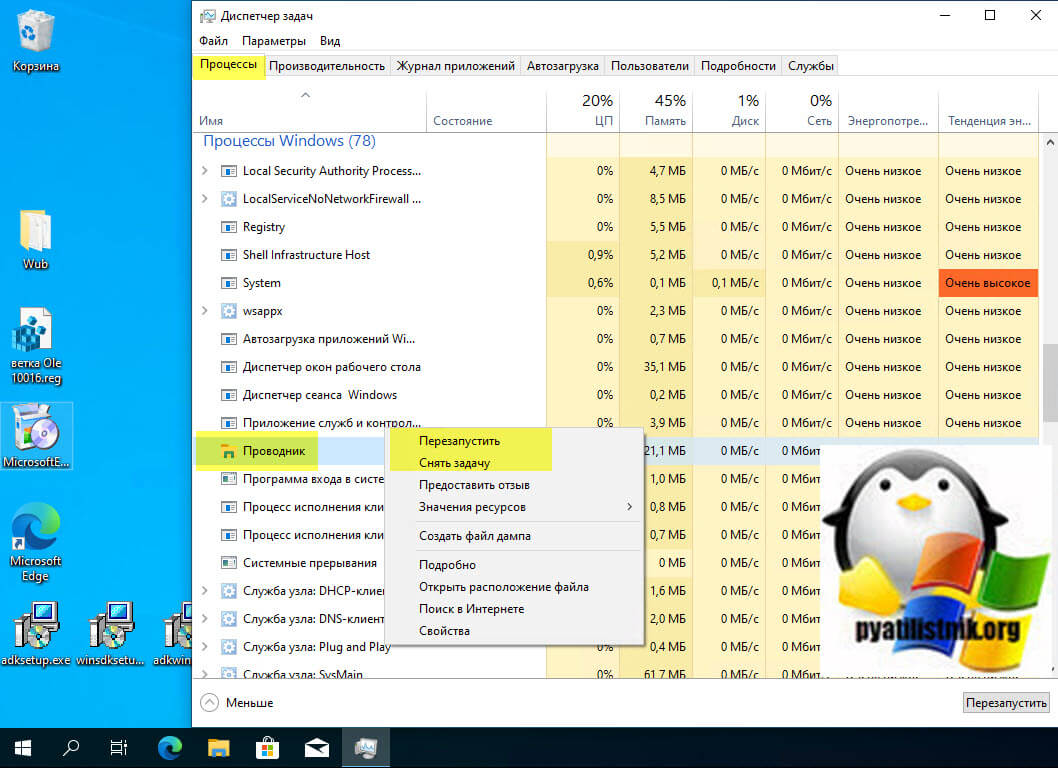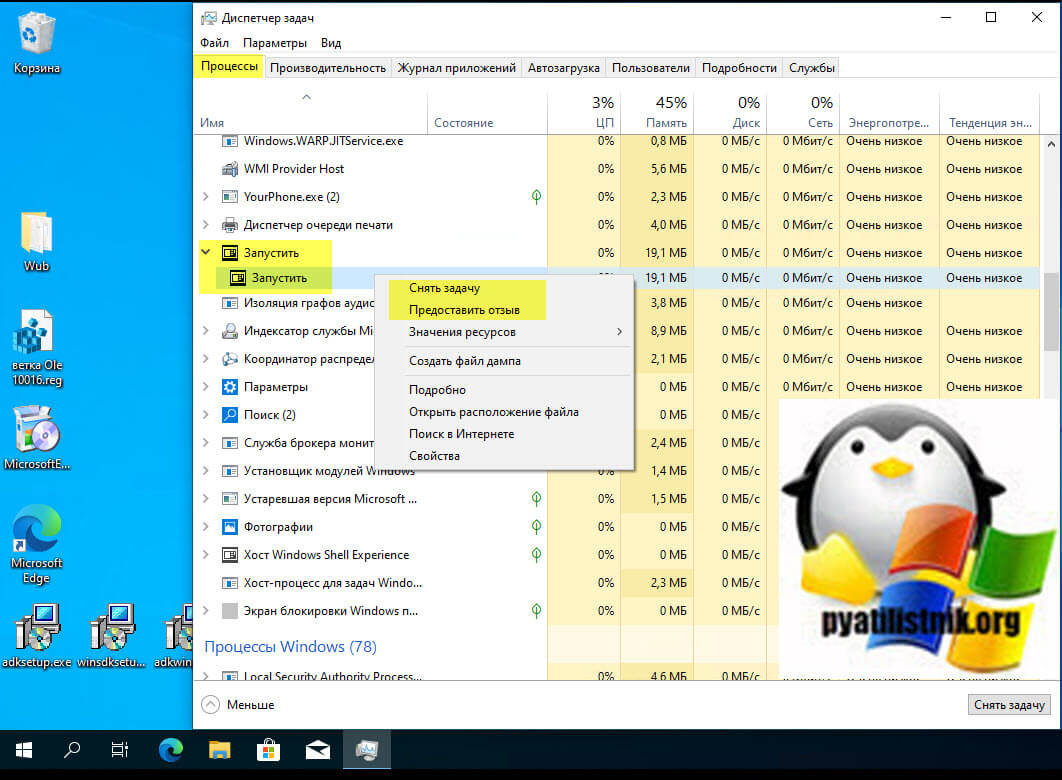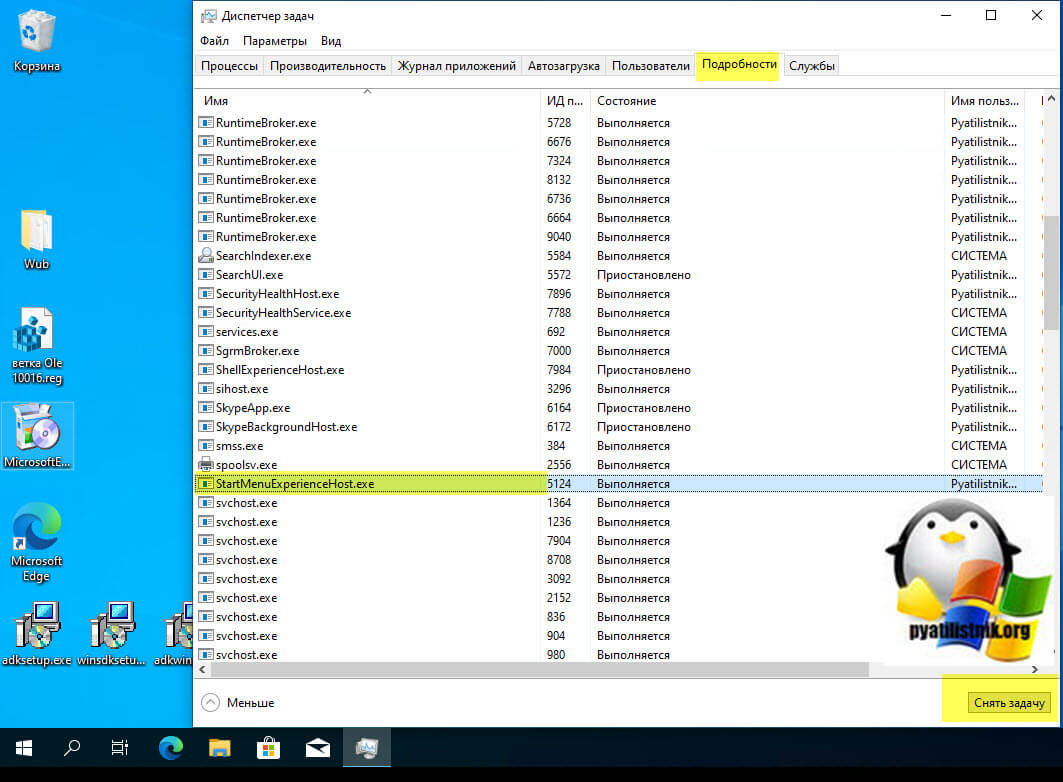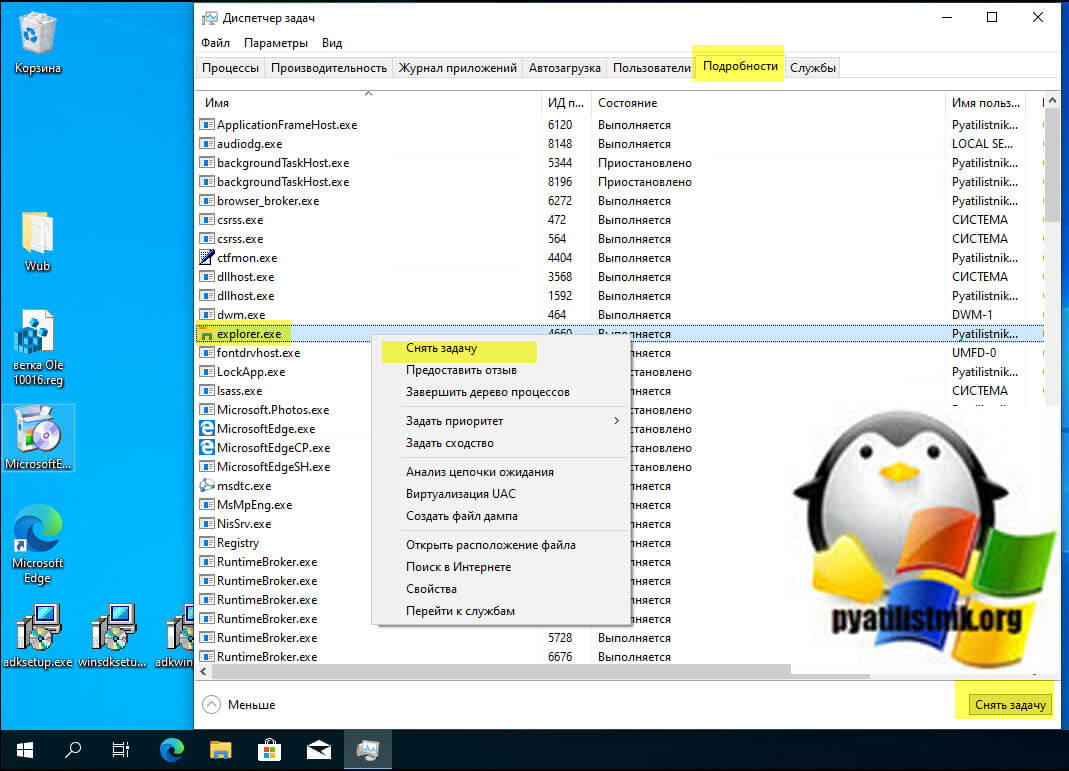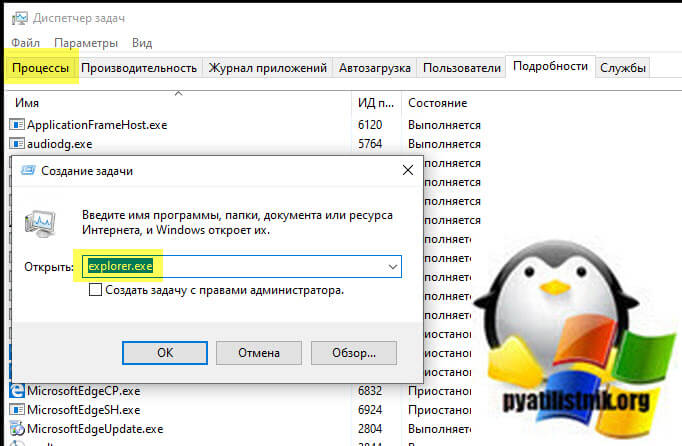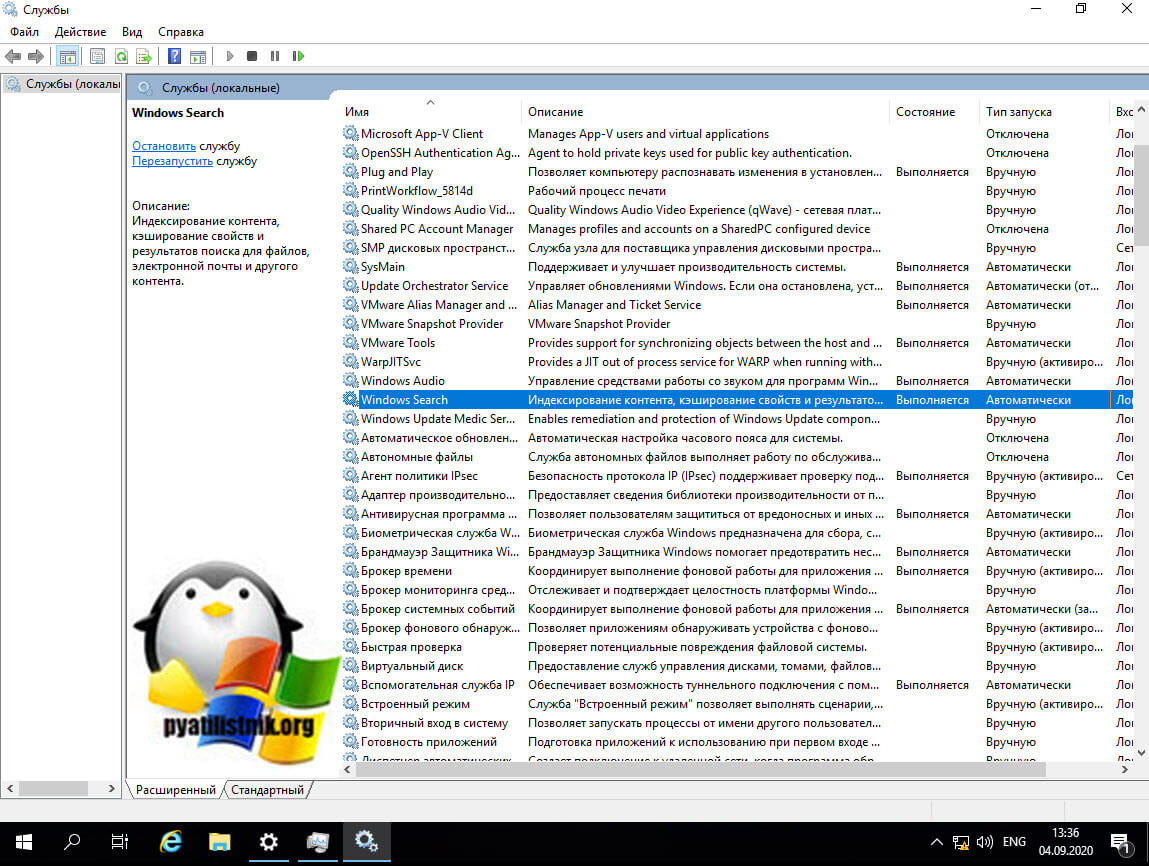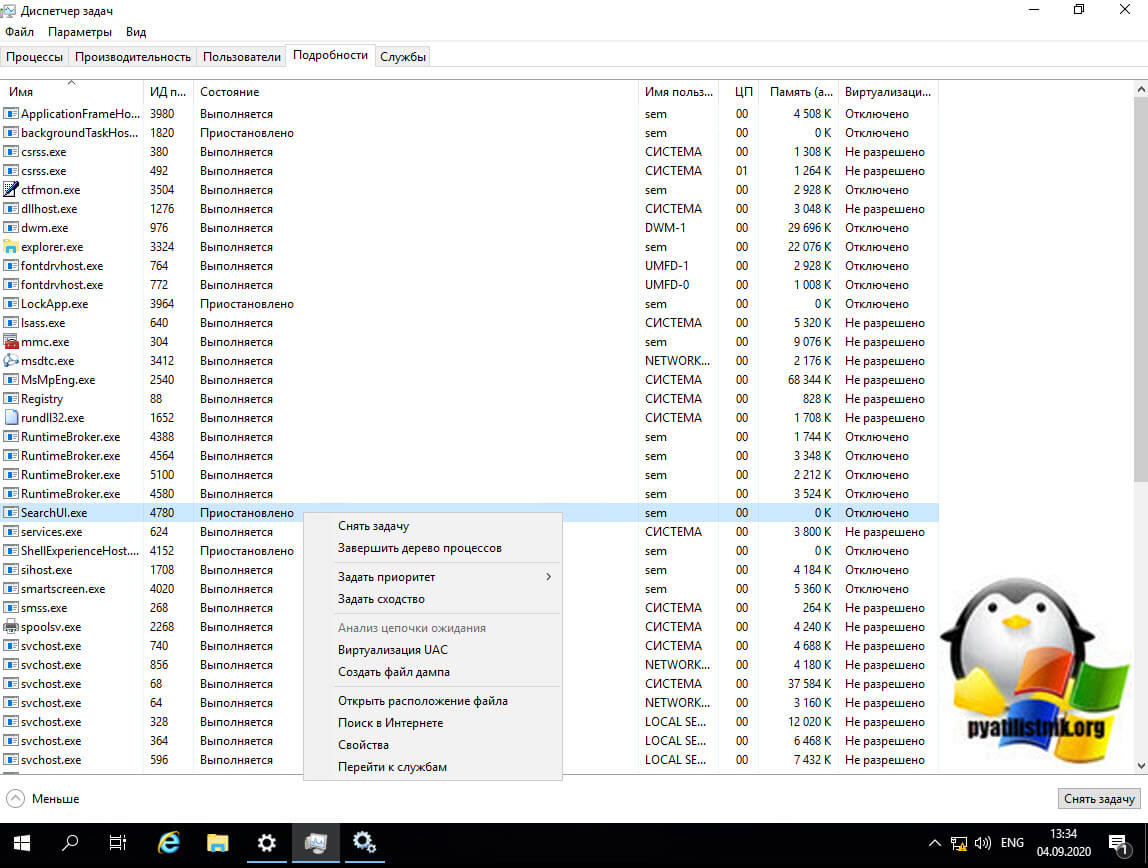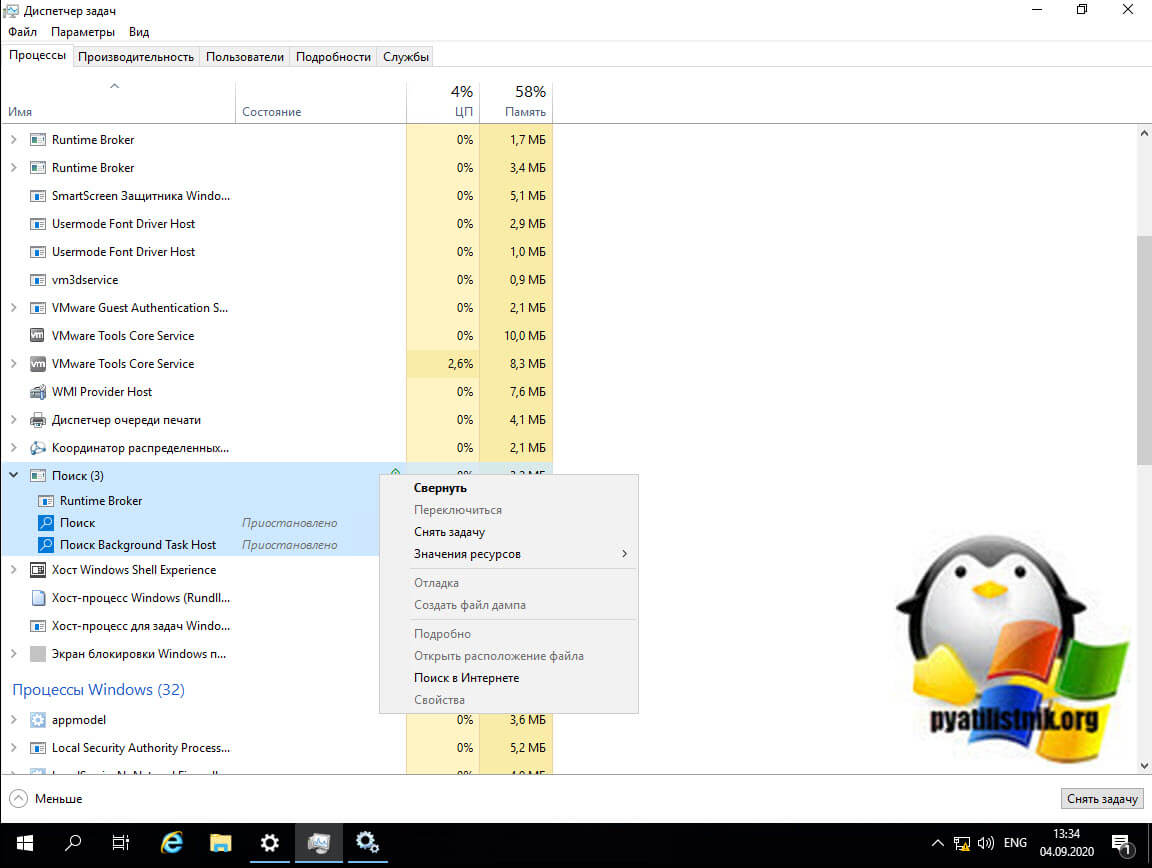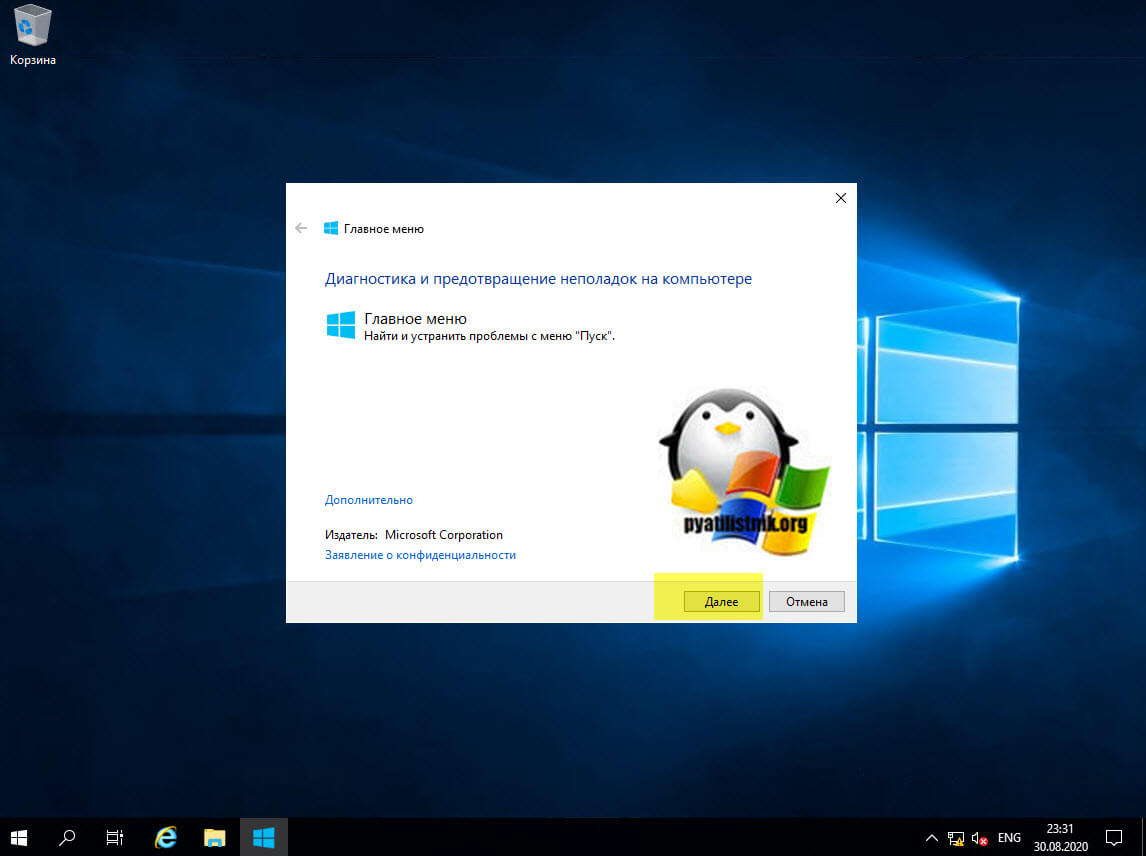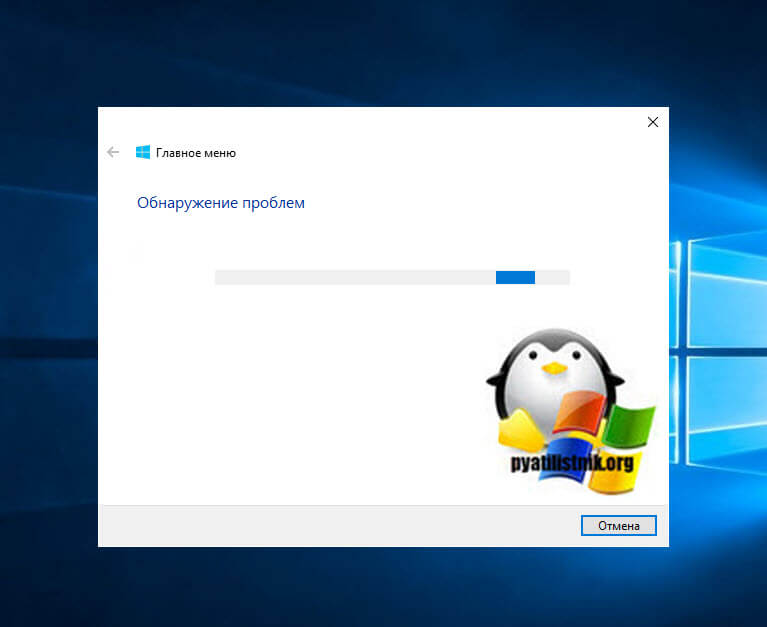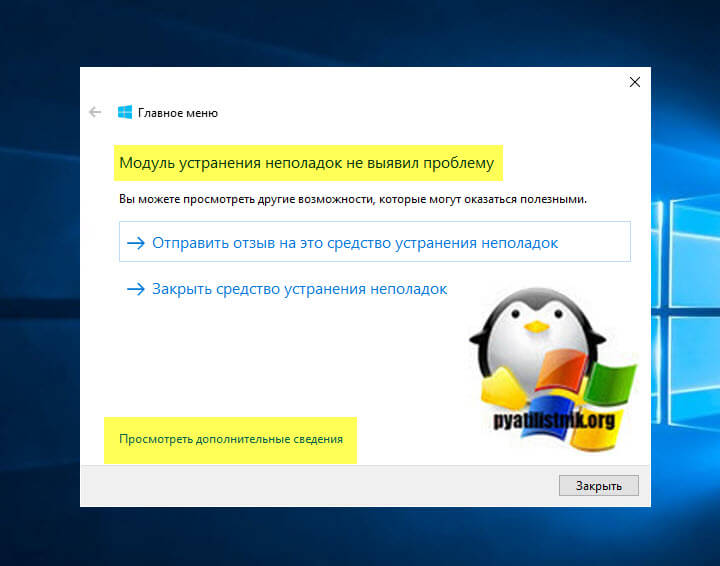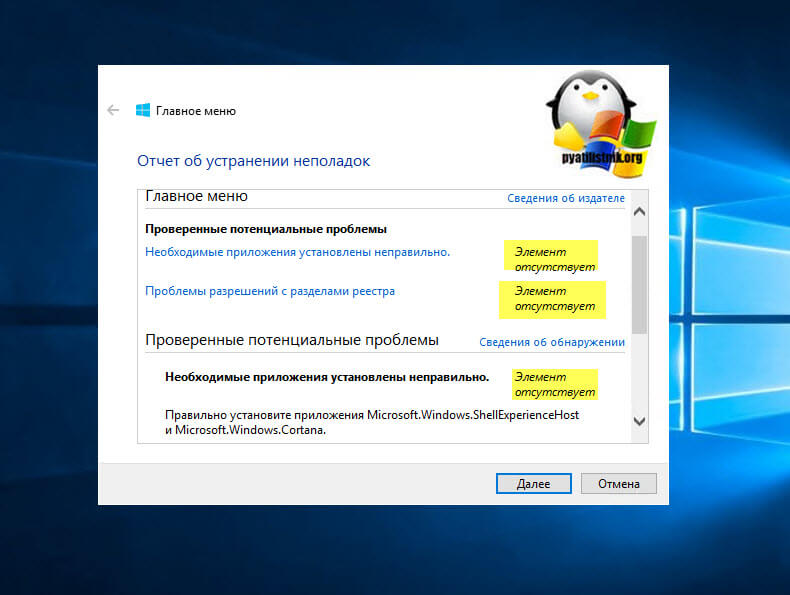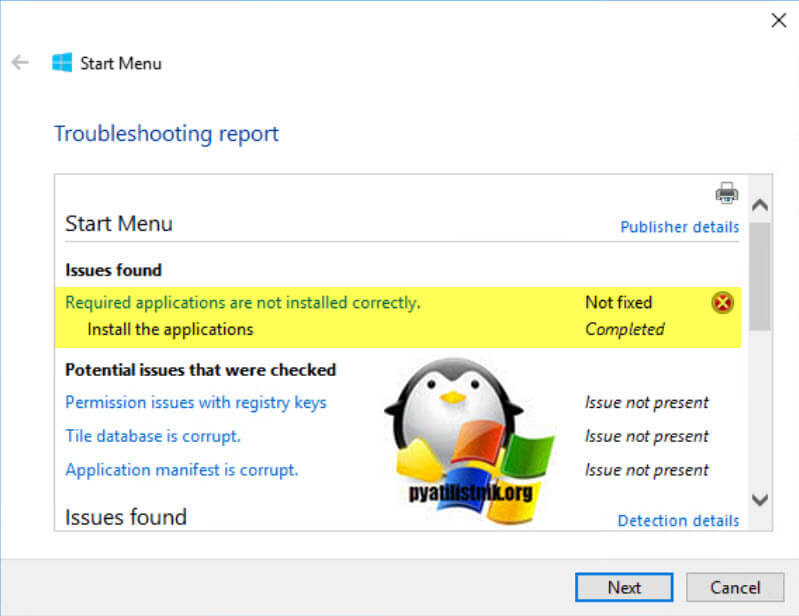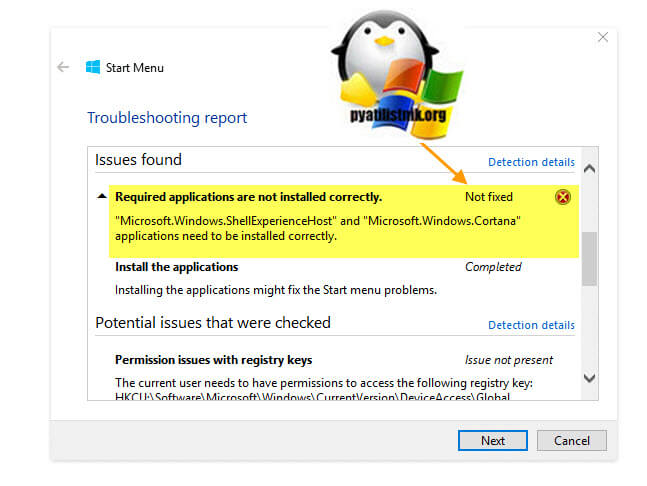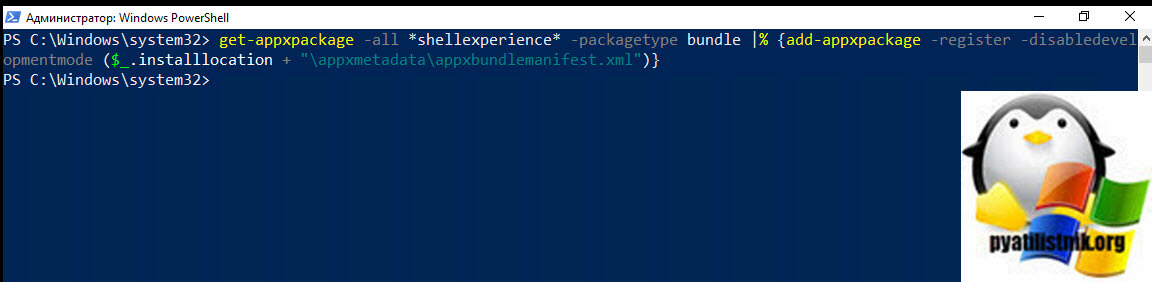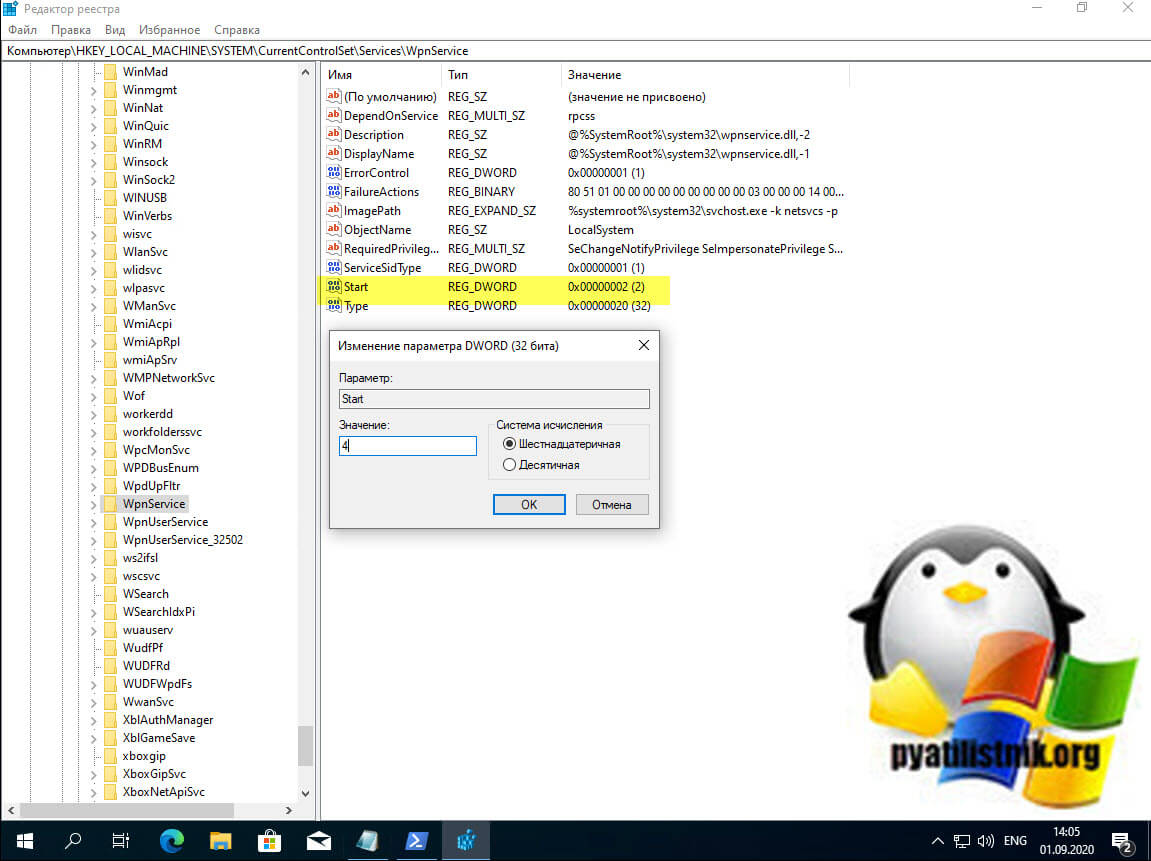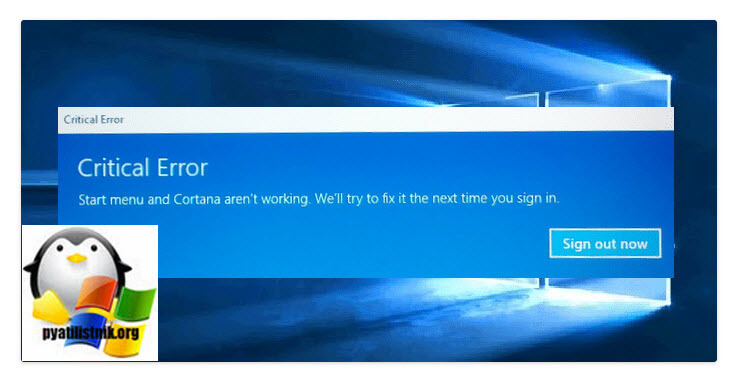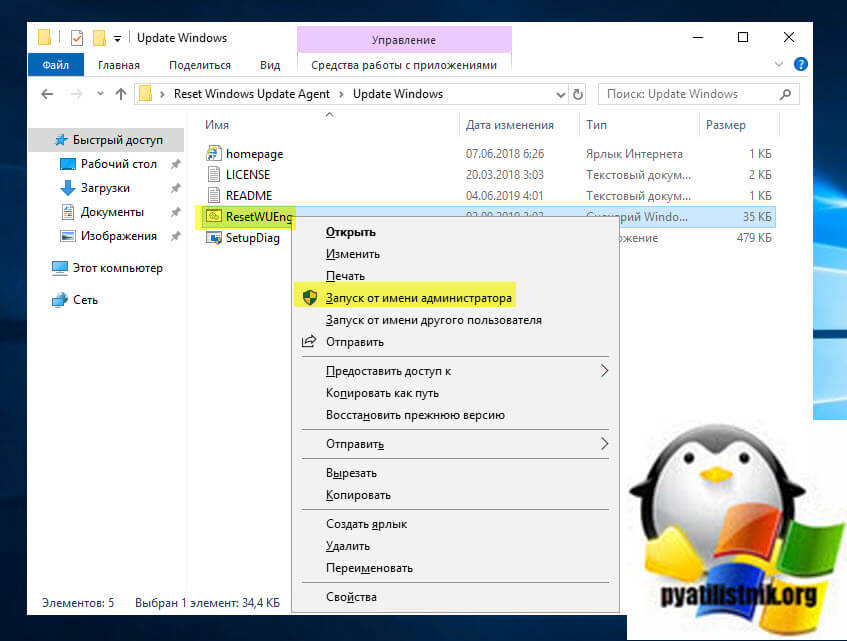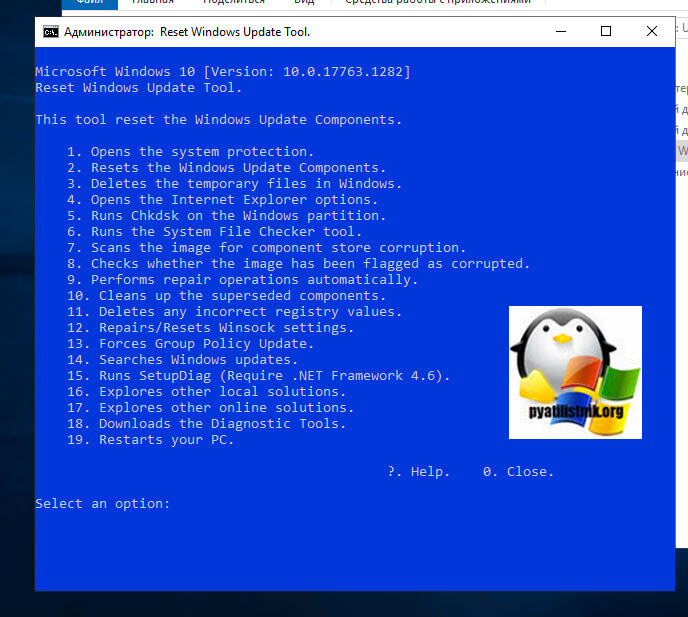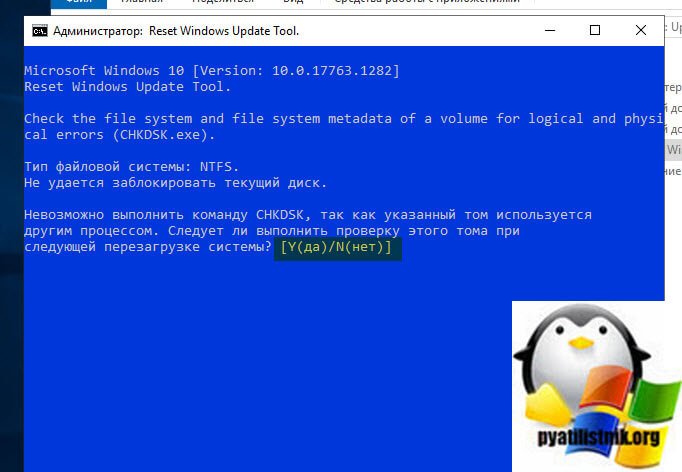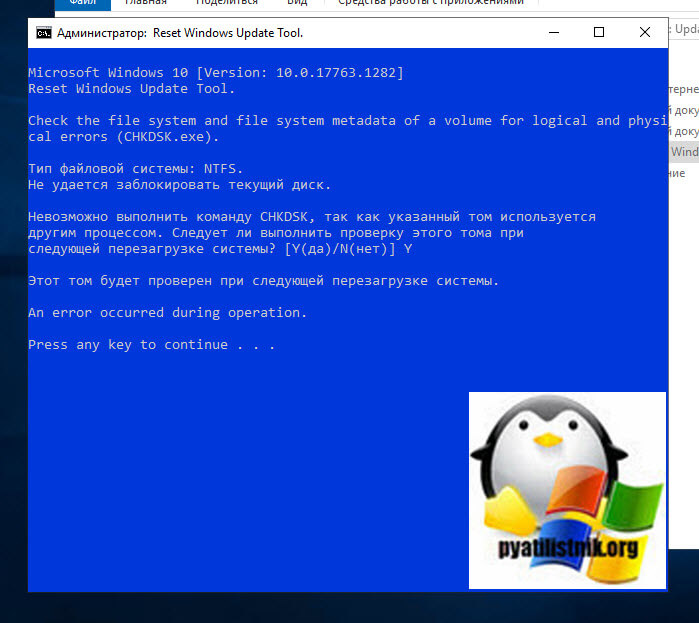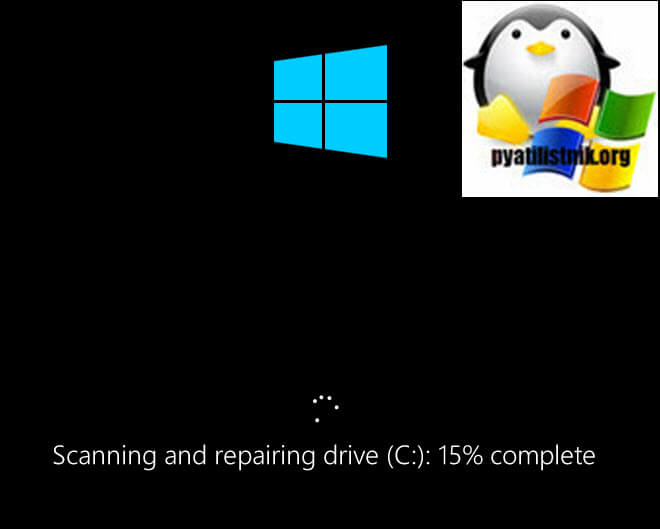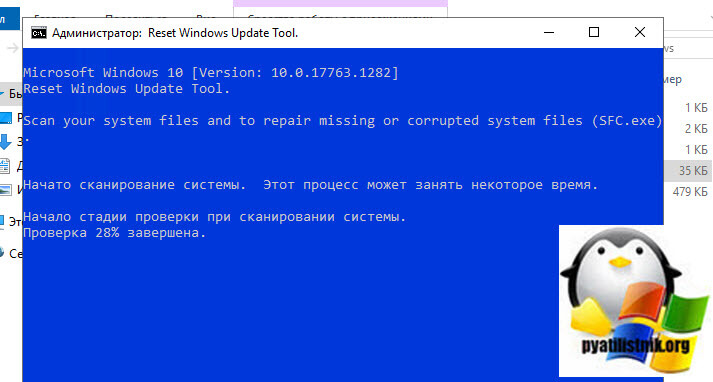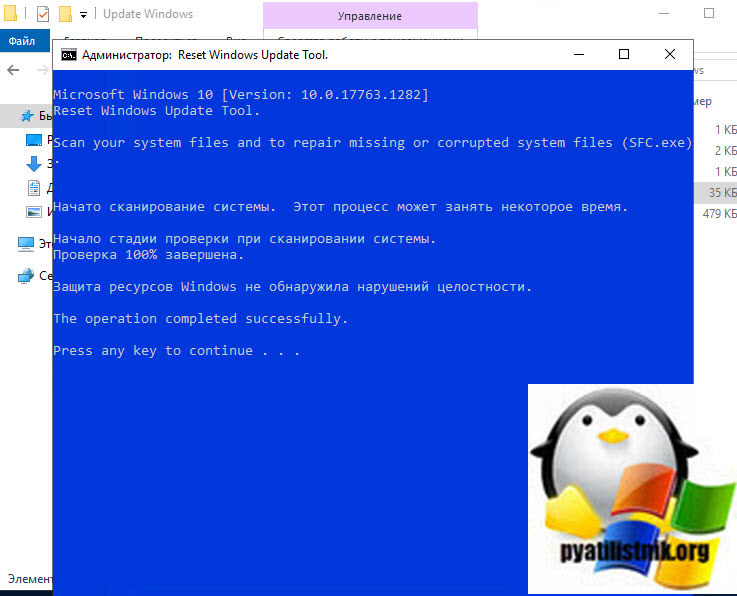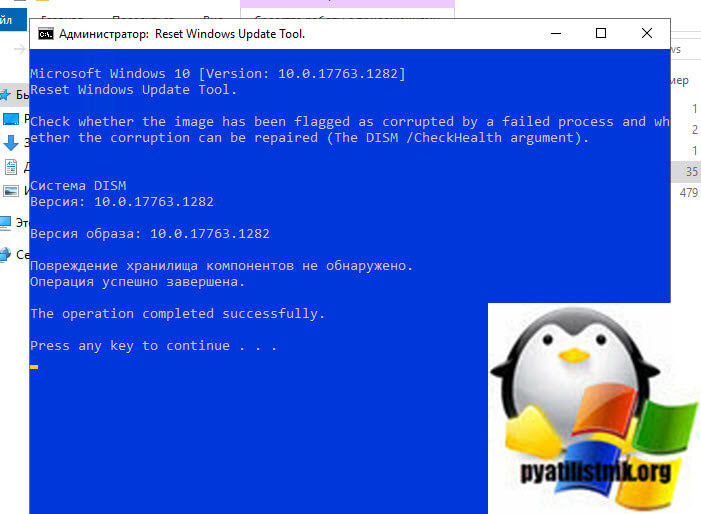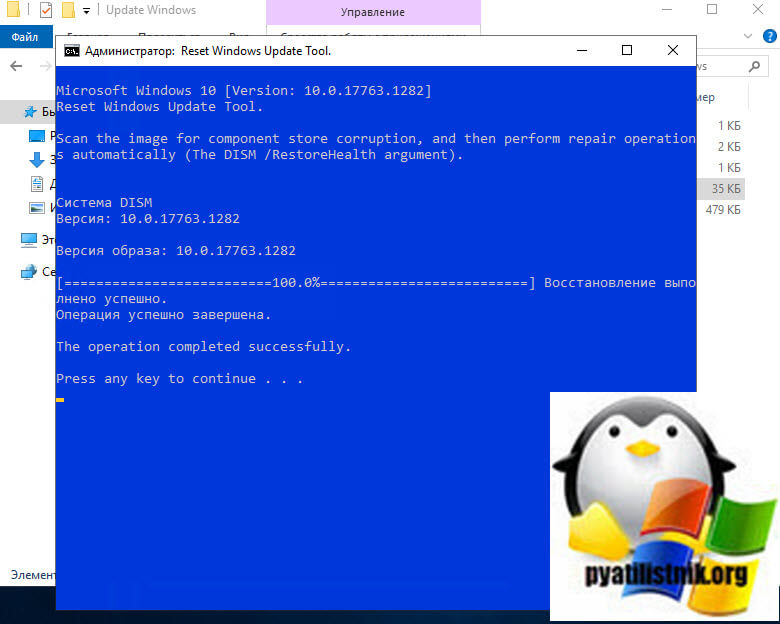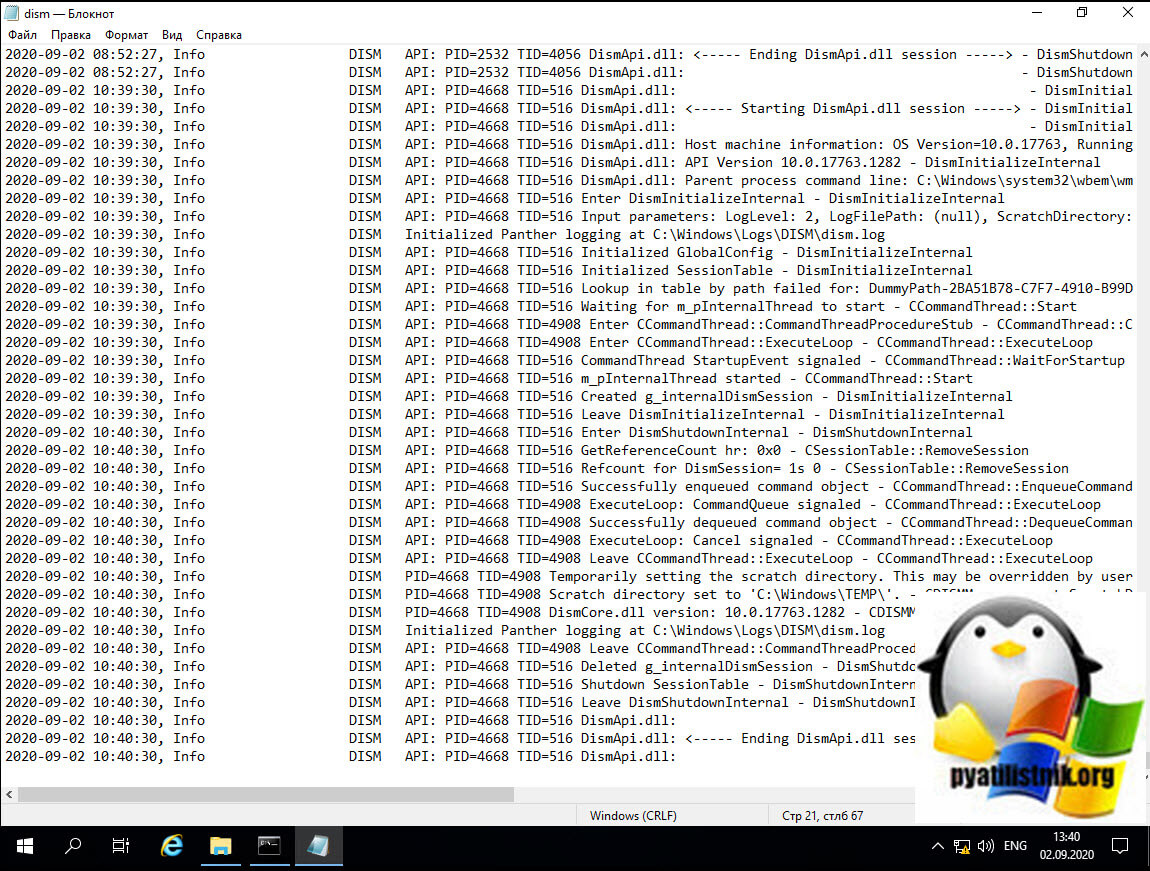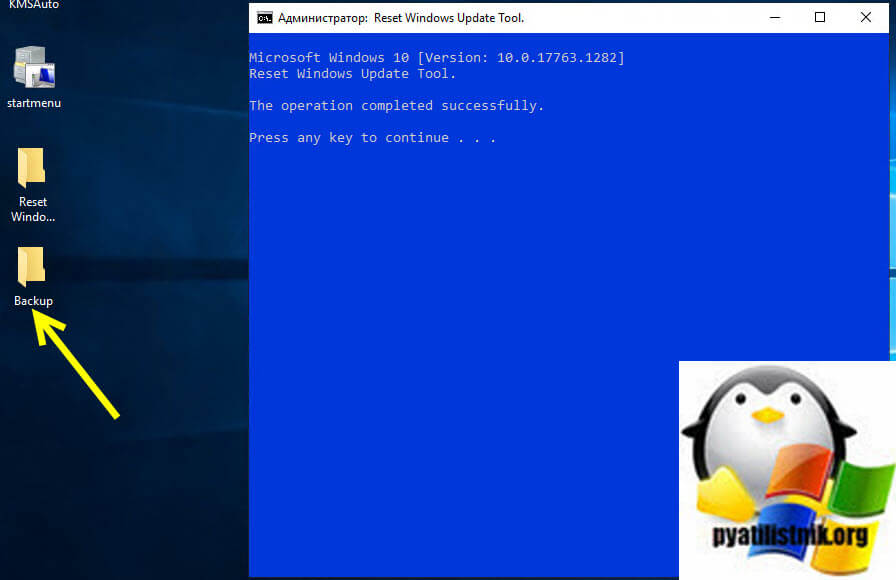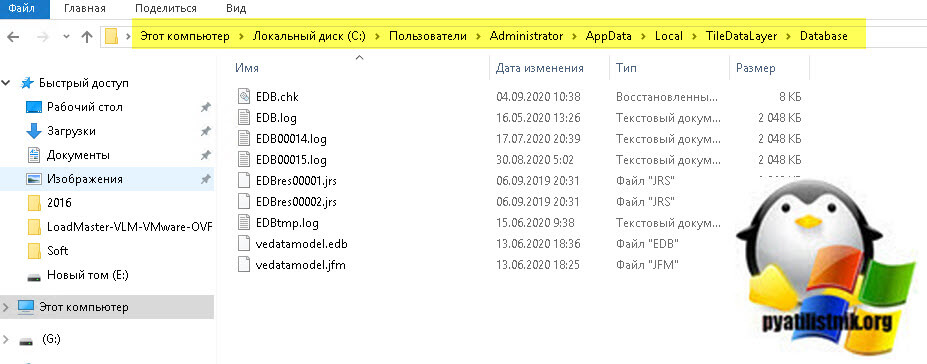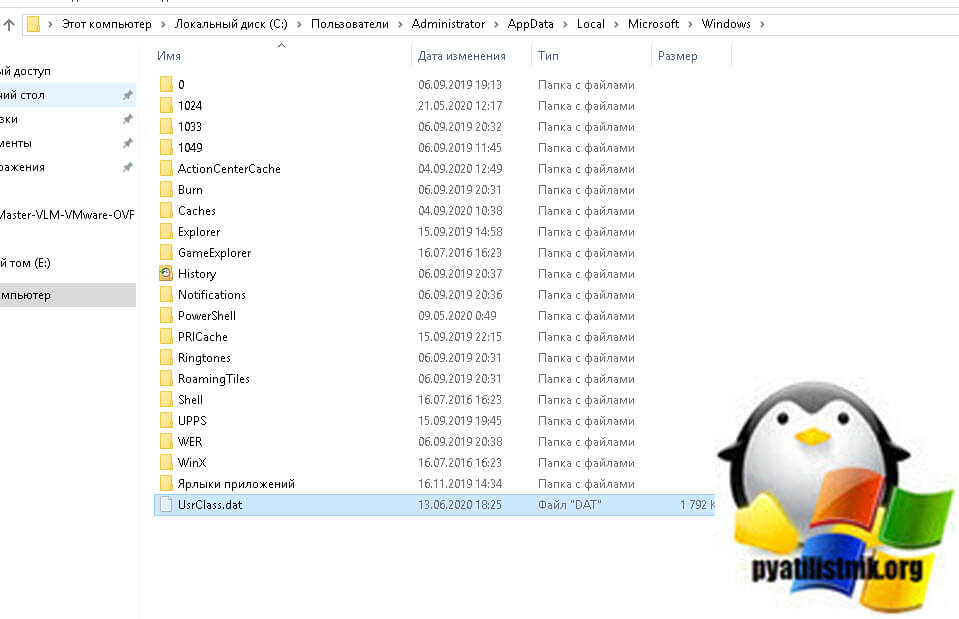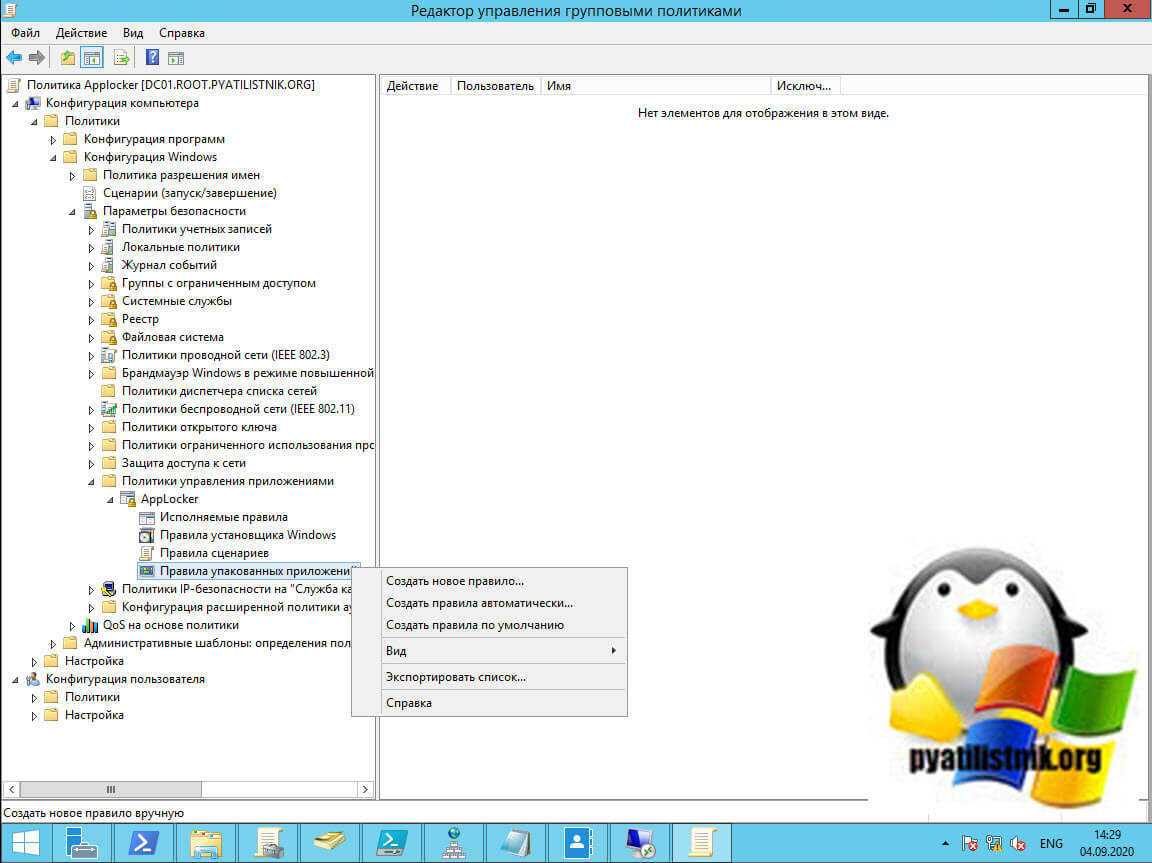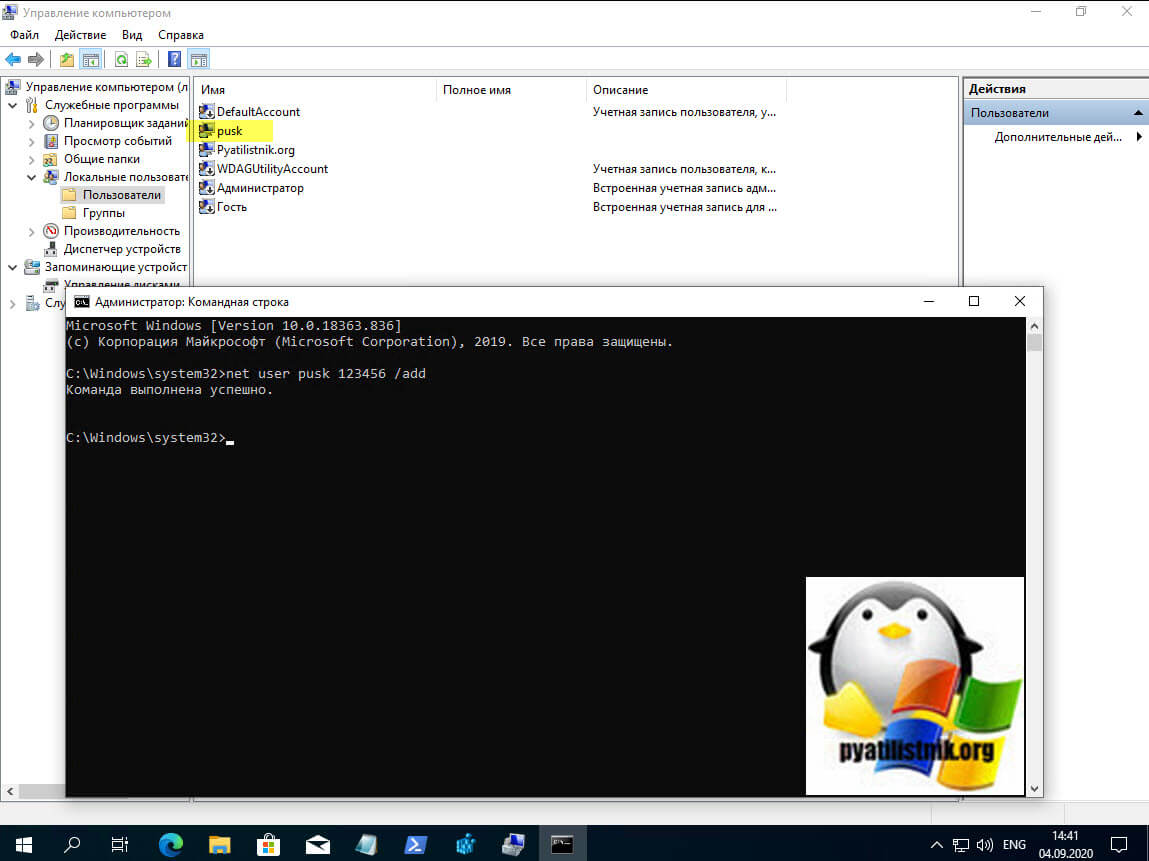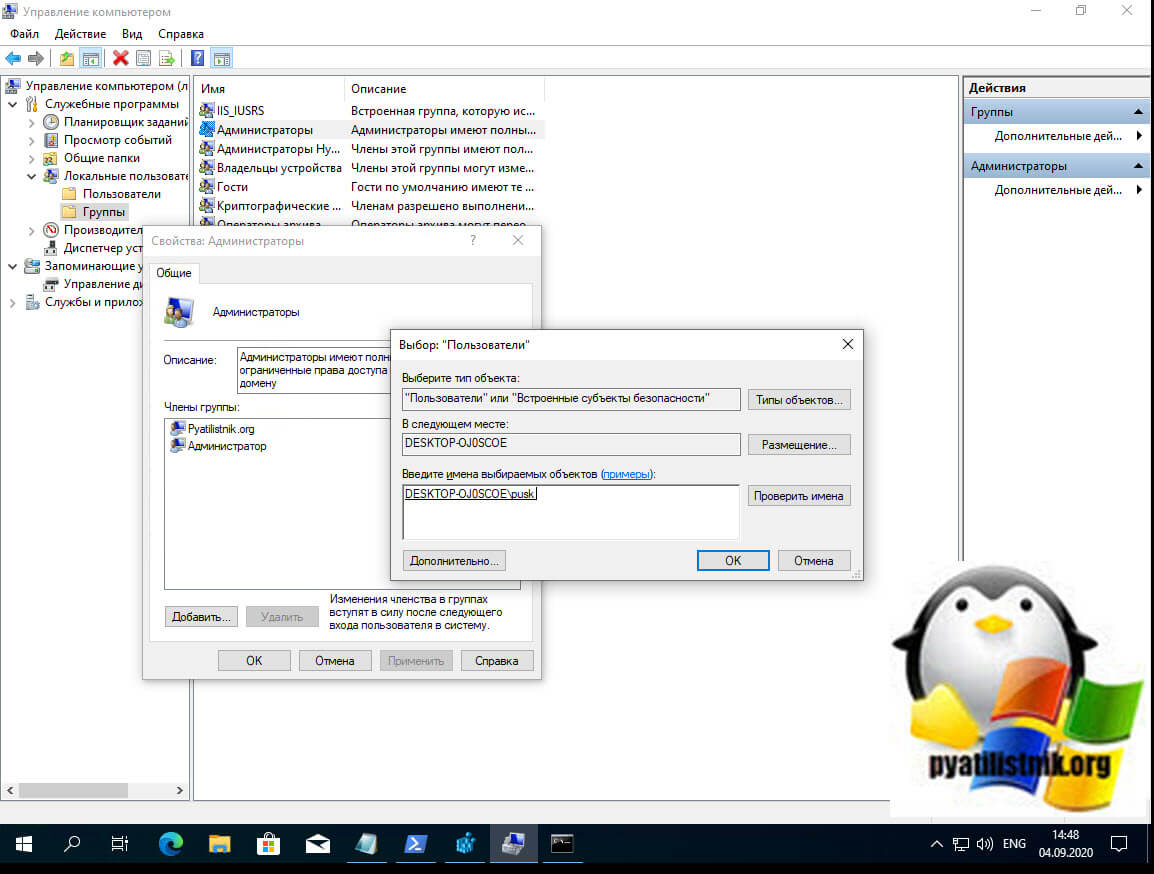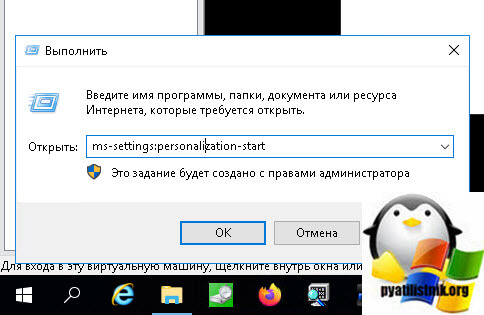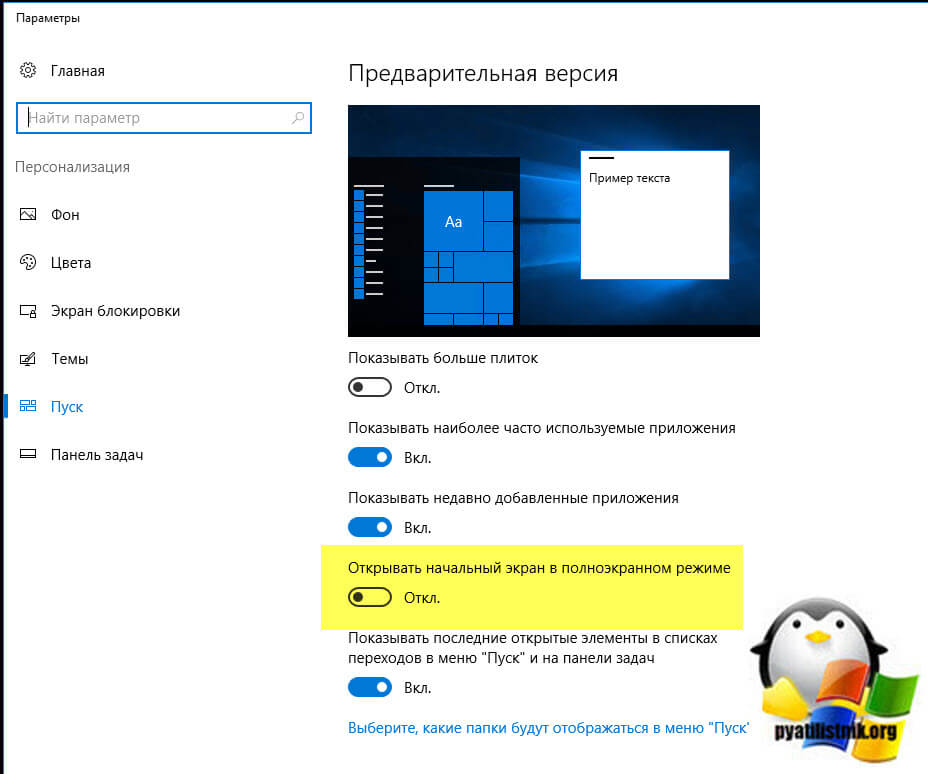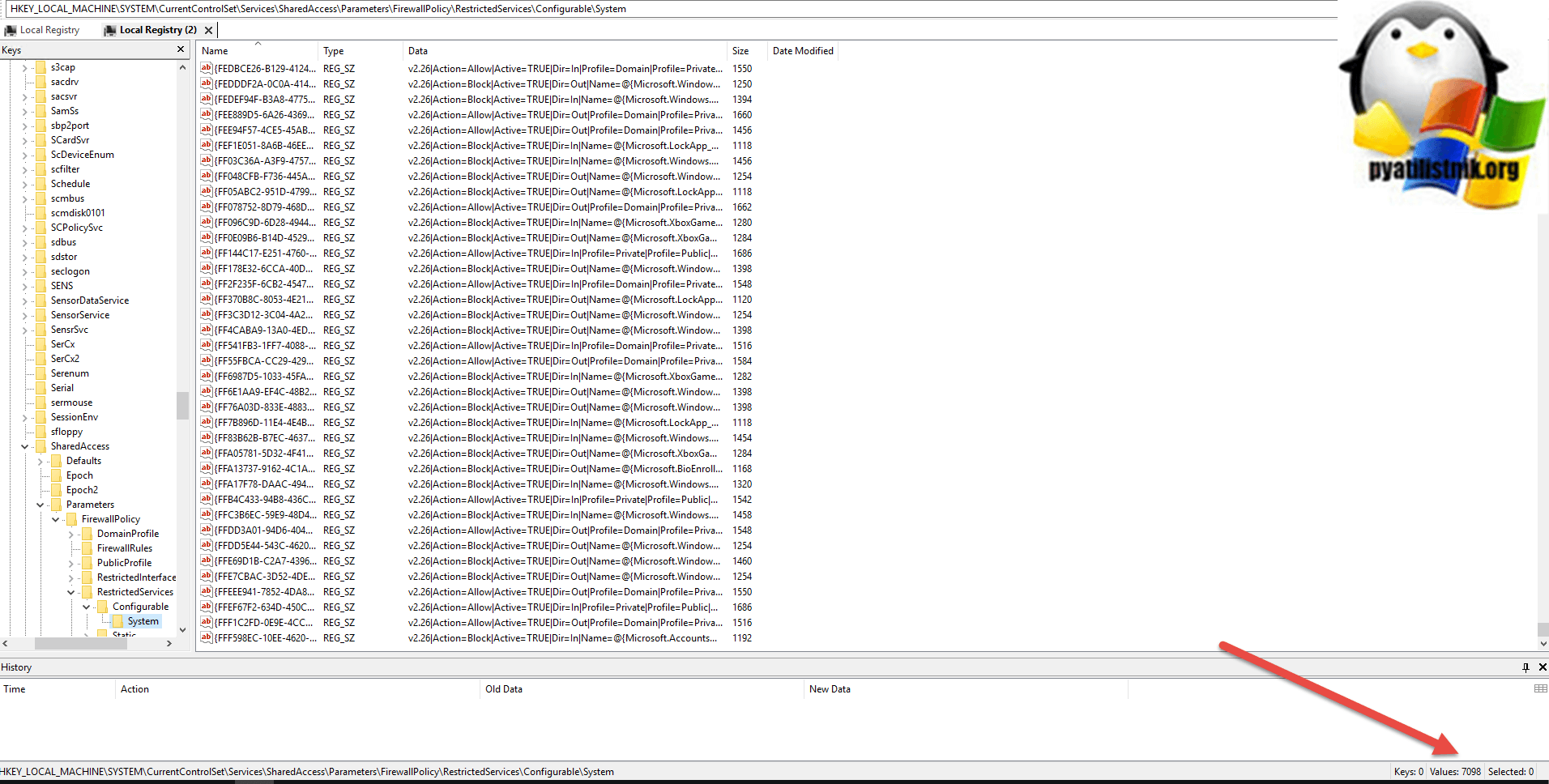- Remove From My Forums
-
Вопрос
-
Не работает меню Пуск, поиск и пр. у вновь созданных пользователей вин сервер 2019. У новых пользователей любых групп доступа не стартуют ShellExperienceHost и searchui, которые как раз и отвечают за вышеперечисленное. Разрешения на папки присутствуют.
У остальных всё прекрасно стартует и работает.
На сервере следующие роли AD, DNS, IIS, NPAS, Службы удалённых рабочих столов, Файловые службы.
-
Изменено
21 июня 2020 г. 13:25
-
Изменено
Ответы
-
Привет,
Посмотрите обсуждение внизу, в нем есть несколько различных вариантов решении этой проблемы:
Start menu not opening in Server 2016
Одно из решении:
Hi,
after researching for hours I found a issue in the registry with the Windows Firewall, even if the Windows Firewall was turned off.
Try to execute this commands in PowerShell, this worked for me. About 10 seconds after executing the commands the start menu should work again, if the problem is the same that I had.
Remove-Item "HKLM:SYSTEMCurrentControlSetServicesSharedAccessParametersFirewallPolicyRestrictedServicesConfigurableSystem" New-Item "HKLM:SYSTEMCurrentControlSetServicesSharedAccessParametersFirewallPolicyRestrictedServicesConfigurableSystem
Мнения, высказанные здесь, являются отражением моих личных взглядов, а не позиции корпорации Microsoft. Вся информация предоставляется «как есть» без каких-либо гарантий. Не забывайте помечать сообщения как ответы и полезные,
если они Вам помогли.
Перейти к содержимому
При работе с Remote desktop services в Windows Server 2016 или 2019 со временем возникает ситуация что не работает меню пуск, а если обобщить – не работает ничего на панели задач что открывается левой кнопкой мыши.
В моем случае вопрос возник из-за большого количества правил файрвола. При открытии внутренних приложений APPX в Windows server 2016/2019, к примеру Кортаны (поиск на панели задач) автоматически создается правило в файрволе. Если у вас много пользователей на сервере терминалов, это приводит к большому количеству правил которые будут созданы автоматически системой. Следовательно не работало меню пуск у меня из-за 76 МЕГАБАЙТ правил в одной ветке реестра. Исходя из этого при логине пользователя меню пуск не работает. Для решения вопроса c не работоспособностью кнопки пуск, нужно удалить записи с реестра с правилами файрвола. Скрипт что ниже работает на Windows Server 2016 и Windows Server 2019.
Remove-Item "HKLM:SYSTEMCurrentControlSetServicesSharedAccessParametersFirewallPolicyRestrictedServicesAppIsoFirewallRules" New-Item "HKLM:SYSTEMCurrentControlSetServicesSharedAccessParametersFirewallPolicyRestrictedServicesAppIsoFirewallRules" Remove-Item "HKLM:SYSTEMCurrentControlSetServicesSharedAccessParametersFirewallPolicyRestrictedInterfacesIfIsoFirewallRules" New-Item "HKLM:SYSTEMCurrentControlSetServicesSharedAccessParametersFirewallPolicyRestrictedInterfacesIfIsoFirewallRules" Remove-Item "HKLM:SYSTEMCurrentControlSetServicesSharedAccessParametersFirewallPolicyFirewallRules" New-Item "HKLM:SYSTEMCurrentControlSetServicesSharedAccessParametersFirewallPolicyFirewallRules" (New-Object -ComObject HNetCfg.FwPolicy2).RestoreLocalFirewallDefaults()
Будьте осторожны. Удаление правил может привести к недоступности сервера по сети. К примеру – не будет указано, что открытый порт TCP 3389, UDP 3390. В последней команде идет сброс правил файрвола к дефолтным. При потребности пересоздайте правила которые вам нужны для подключения к серверу.
Также можете просмотреть другие ветки вот здесь – HKLM:SYSTEMCurrentControlSetServicesSharedAccessParametersFirewallPolicy на наличие большого колличества правил файрвола и удалить их.
Обратите внимание – перед работой с реестром, всегда делайте экспорт тех веток которые изменяете.
Вопросы – в комментарии.
Приятной Вам работы.
Обновлено 05.08.2021
Добрый день! Уважаемые читатели и гости одного из крупнейших IT блогов Pyatilistnik.org. В прошлый раз мы с вами научились создавать резервные копии сертификатов и копировать их в нужное вам расположение, в этом нам помогали две утилиты, robocopy и keytool. Сегодня же я с вами опять хочу заняться траблшутингом, а именно одной из неприятных ситуаций которая присутствует в операционной системе Windows Server, аж с 2012 года. Мы рассмотрим методы решения, когда у вас не работает пуск в Windows Server 2016. При попытке его открыть, просто ничего не происходит и вы лишаетесь огромного удобства связанного с этим.
Описание ситуации
В инфраструктуре предприятия есть отказоустойчивая RDS ферма на базе Windows Server 2016, на одном из RDSH серверов у пользователей возникла проблема, что при попытке открыть меню «Пуск» ничего не происходит, кнопка просто не реагирует. Это очень пагубно сказывается на работу сотрудников, так как не все из них могут запускать необходимые для них программы и не все знают, короткие команды для меню «Выполнить», через которые можно открывать кучу вещей. Как я и писал выше данный глюк еще существует со времен Windows Server 2012 и так же легко может встретиться и в Windows Server 2019, спасибо Microsoft.
Основные причины ломающие кнопку пуск в Windows Server 2016
Сразу хочу отметить, что в ряде случаев вам придется изрядно попотеть, чтобы восстановить работу меню пуск, и иногда быстрее просто переустановить сервер, если конечно на нем нет ничего такого экстраординарного. Хочу выделить вот такой список почему не работает пуск:
- В системе завис процесс отвечающий за меню «Пуск»
- Ваша система имеет поврежденные файлы и компоненты, например из-за вируса
- В вашей системе слетели права на папку или ветку реестра, отвечающих за открытие кнопки пуск
- Прилетело глючное обновление Windows
- Сторонние утилиты, после установки которых идет конфликт в системе
Так как на устранение этой ошибки у меня ушло уйма времени и я перепробовал кучу всего, я решил все это структурировать и записать в виде отдельной статьи, в расчете, что мой путь будет кому-то полезен
Перезапускаем процесс отвечающий за работу кнопки пуск
Логично предположить, что в операционных системах Windows за любой компонент, отвечает тот или иной процесс и кнопка пуск, тут не исключение. За ее функционал отвечают два процесса:
- Explorer.exe (Проводник)
- StartMenuExperienceHost.exe (Запустить)
Зная, это я в первую очередь всегда советую попробовать их перезапустить, так как это просто и не потребует перезагрузки сервера. Для этого нажмите одновременно три кнопки CTRL+SHIFT+ESC, это запустит диспетчер задач, через который вы сможете выполнить нашу задумку.
Сразу отмечу, что найти процессы вы можете и на вкладке «Процессы», а так же на вкладке «Подробности». Разница в том, что на первой все почти будет по русски, а на второй все чисто системными именами. Процесс Explorer.exe в русской версии называется «Проводник», щелкаем по нему правым кликом мышки и из контекстного меню выберите пункт «Перезапустить» или «Снять задачу», иногда это требуется.
Процесс StartMenuExperienceHost.exe в русской версии называется «Запустить»
Ну и на вкладке «Подробности» вы можете найти все то же самое.
Если вы именно снимите задачу «Проводника», то у вас пропадет все и останется только диспетчер задач. Далее нажмите в верхнем меню «Файл — Создать задачу» и в открывшемся окне введите explorer.exe и нажмите «Enter». Это вернет вам проводник и не потребуется перезагрузка сервера
Во многих случаях, это помогает исправить критическую ошибку, когда не работает кнопка пуск на вашем сервере, это такой лайтовый вариант.
Отсутствие прав на запуск пуска
В огромном количестве случаев бывает так, что причиной по которой вас не открывается и вообще ни как не реагирует меню псу, это отсутствие прав на компонент {316CDED5-E4AE-4B15-9113-7055D84DCC97}. Ранее мы уже встречались с вами с компонентом {316CDED5-E4AE-4B15-9113-7055D84DCC97}, когда устраняли ошибку ID 10016. Просто если кто не в курсе, то Windows видит все функции, компоненты в виде GUID номеров, и вот панель «Пуск» имеет вид {316CDED5-E4AE-4B15-9113-7055D84DCC97}, тут нет ничего сложного. Если посмотреть реестр Windows, то вы обнаружите запись:
HKEY_CLASSES_ROOTWOW6432NodeAppID{316CDED5-E4AE-4B15-9113-7055D84DCC97}
Immersive Shell — это и есть интерфейс Metro в Windows. Понимая это нужно удостовериться, есть ли у вас права на его использование или нет.
Для этого я использую скрипт DCOMPermissions.psm1.
Поместите его в доступную папку, у меня это будет C:Share.
Далее я вам советую запустить оболочку PowerShell ISE в режиме администратора, она находится по пути:
C:WindowsSystem32WindowsPowerShellv1.0
Щелкаем по значку powershell_ise.exe правым кликом и выбираем пункт «Запуск от имени администратора».
выполните команду, которая позволит запускать неподписанные скрипты:
Выберите пункт «Y».
Далее переходим в нашу папку, где лежит скрипт и импортируем данный модуль.
cd C:Share
Import-Module .DCOMPermissions.psm1
Далее даем права для группы «NT AUTHORITYПрошедшие проверку»
Grant-DCOMPermission -ApplicationID «{316CDED5-E4AE-4B15-9113-7055D84DCC97}» -Account «NT AUTHORITYПрошедшие проверку» -Type Launch -Permissions LocalLaunch,LocalActivation -OverrideConfigurationPermissions
Далее проверим, что на контейнер {316CDED5-E4AE-4B15-9113-7055D84DCC97} на значились наши права, для этого выполните:
Get-DCOMPermission -ApplicationID «{316CDED5-E4AE-4B15-9113-7055D84DCC97}» -Type Launch
Как видим NT AUTHORITYПрошедшие проверку есть в списке, по идее кнопка пуск у вас сразу должна заработать, но если не заработает, то нужно перезагрузиться или сделать выход из системы (logoff).
Перезапуск службы поиска
Если перестал работать пуск, то из быстрых решений можете проверить, что у вас запущена служба поиска и сам процесс. Перейдите в оснастку службы (services.msc) и найдите там службу «Windows Search«, убедитесь, что она запущена и что у нее тип запуска «Автоматически«.
Так же откройте «Диспетчер задач», вкладка «Подробности». Найдите там SearchUI.exe и снимите у него задачу, он будет перезапущен.
То же самое вы можете найти и на вкладке «Процессы», тут уже будет «Поиск»
Восстанавливаем работу пуск через средство диагностики
Следующим методом, я вам настоятельно рекомендую использовать разработанную в Microsoft утилиту «Средство диагностики и исправления проблем с кнопкой «Пуск (startmenu.diagcab)'».
Запускаем утилиту, она покажет, что будет искать проблемы с работой главного меню «Пуск». Нажмите далее.
Утилита начнет сканирование и обнаружение проблем.
Через некоторое время вы получите результат. Если все хорошо, то статус будет «Модуль устранения неполадок не выявил проблемы«
При желании вы можете более детально посмотреть все пройденные проверки, через пункт «Просмотреть дополнительные сведения«
Что именно проверяет средство устранения неполадок по мимо установки пакетов. Проверяет, есть ли у текущего пользователя разрешения на доступ к следующему разделу реестра, и при необходимости исправляет списки управления доступом:
HKEY_CURRENT_USERSoftwareMicrosoftWindowsCurrentVersion DeviceAccessGlobal
Если же есть проблемы, то вы можете увидеть такие сообщения об ошибке, которые не удается исправить:
Reauired application are not installed correctly. Install the applications
Ругается, что компоненты не установлены.
Reauired application are not installed correctly “Microsoft.Windows.ShellExperienceHost” and “Microsoft.Windows.Cortana” applications are installed correctly»
Как видите, он нам тонко намекает, что хорошо бы переустановить Microsoft.Windows.ShellExperienceHost.
Как повторно зарегистрировать компоненты меню Пуск в Windows Server 2016
Очень часто меню «Пуск» может не работать из-за поврежденного или отсутствующего пакета. Никто вам не мешает заново зарегистрировать меню «Пуск» . С помощью Windows PowerShell вы можете сделать это возможным, инструкции по использованию которого упомянуты ниже. Обратите внимание, что для применения этого трюка вам необходимо войти в систему как администратор, поэтому, если ваша система является частью домена, это может не сработать, так как обычно у пользователей минимальные права на рабочей станции.
Первое, что вы должны сделать для того, чтобы заново зарегистрировать пакет отвечающий за ваше меню «Пуск», это запустить ОБЯЗАТЕЛЬНО в режиме администратора оболочку PowerShell. В окне PowerShell вам необходимо ввести вот такую команду:
Get-appxpackage -all *shellexperience* -packagetype bundle |% {add-appxpackage -register -disabledevelopmentmode ($_.installlocation + “appxmetadataappxbundlemanifest.xml”)}
После успешного выполнения команды вы можете закрыть окно PowerShell и перезагрузить компьютер. После перезапуска системы проблемы, с которыми вы столкнулись с меню «Пуск», должны быть решены.
Если вы потом по прежнему не можете взаимодействовать с кнопкой «Пуск» и средство проверки, все так же показывает отсутствие компонентов «Microsoft.Windows.ShellExperienceHost» and «Microsoft.Windows.Cortana», то причиной может быть ваш антивирус, например Comodo Internet Security или Symantec.
Удаление антивируса для ремонта кнопки «Пуск»
Бывают неприятные ситуации, когда программа, которая призвана вас защищать ломает вашу систему или ее компоненты, случаев таких полно. Если у вас в ОС есть антивирусные решения, отличные от защитника Windows, то можно попробовать их удалить (Avast, Comodo).
Удалять антивирус можно как и любую обычную программу, при желании можете скачать с сайта производителя специальную утилиту для этих вещей, обычно они есть у каждого антивируса. После удаления антивируса, обязательно перезагрузите сервер или компьютер. Далее когда система вновь загрузится, откройте PowerShell в режиме администратора и введите команды:
Get-AppxPackage Microsoft.Windows.ShellExperienceHost | Foreach {Add-AppxPackage -DisableDevelopmentMode -Register «$($_.InstallLocation)AppXManifest.xml»}
Get-AppxPackage Microsoft.Windows.Cortana | Foreach {Add-AppxPackage -DisableDevelopmentMode -Register «$($_.InstallLocation)AppXManifest.xml»}
Get-AppxPackage Microsoft.Windows.StartMenuExperienceHost | Foreach {Add-AppxPackage -DisableDevelopmentMode -Register «$($_.InstallLocation)AppXManifest.xml»}
Или перерегистрировать все сразу пакеты:
Get-AppXPackage -AllUsers | Foreach {Add-AppxPackage -DisableDevelopmentMode -Register «$($_.InstallLocation)AppXManifest.xml»}
Далее откройте реестр Windows и перейдите в раздел:
HKEY_LOCAL_MACHINESYSTEMCurrentControlSetServices WpnUserService
Находим тут ключ с именем «Start‘, щелкаем по нему двойным щелчком мыши и меняем значение на 4. После чего обязательно перезагрузите вашу систему. Это должно исправить ситуацию, когда не работает меню пуск в Windows.
Восстановление поврежденных компонентов в системе
Очень часто, одной из причин почему не работает пуск, является, повреждение файловой системы Windows и ее компонентов, в следствии чего вы будите получать еще и ошибку:
Критическая ошибка: Меню «Пуск» и приложение Кортана не работают. Мы попытаемся исправить эту проблему при следующем выполнении входа.
Critical Error: Start menu and Cortana aren’t working. We’ll try to fix it the next time you sign in.
В такой ситуации нужно выполнить один скрипт, который позволит вам все быстро проверить и восстановить. Про скрипт я уже рассказывал в статье, где мы ремонтировали ошибки «80244010 и C80003FB».
После того, как вы его загрузите и распакуете, вам нужно запустить от имени администратора файл ResetWUEng.cmd
В результате чего у вас будет запущен скрипт, на экране ознакомления вам нужно подтвердить, что вы его запускаете, для этого нажмите «Y».
Перед вами появятся все возможности данного скрипта Reset Windows Update Tool. Нас будут интересовать пункты с 5-го по 11.
Выбираем пятый пункт (Runs Chkdsk on the Windows Partition), чтобы проверить наш диск C: на наличие программных и физических ошибок. Вас уведомят, что это можно выполнить при следующей перезагрузке системы, подтвердите нажав клавишу «Y».
Перезагрузите вашу систему. Для этого можно выбрать 19 пункт «Restarts your PC«
Вот так будет выглядеть проверка на ошибки в Windows. После того, как загрузиться ваша система сразу проверьте, открывается ли у вас кнопка пуск или нет. Если нет, то переходим к следующему пункту скрипта.
Выбираем шестой пункт «Run the System File Cheker Tool«, по сути у вас будет запущена команда (sfc /scannow). Использование средства проверки системных файлов довольно длительный процесс, поэтому вам придется запастись терпением.
Дожидаемся завершения. Если будут найдены ошибки, то sfc попробует их исправить. Могут быть ситуации, что это не получается и вам нужно переходить к следующему пункту. Если целостность была восстановлена, то попробуйте перезагрузится и удостовериться, что ваше меню «Пуск» снова стало активным. Хочу отметить, что весь процесс сканирования будет отображен в логах, где так же можно посмотреть отдельные ошибки:
Путь к файлу логу %WinDir%LogsCBSCBS.log
Если у вас по прежнему не работает меню «Пуск», то выбираем пункт 8 «Checks the image for component store corruprion«. У вас будет выполнена команда (dism /checkhealth). В идеале повреждений не должно быть. Если оно обнаружено, то переходим к пункту 9.
Запускаем пункт «Perform repair operations automatically‘». Это аналог команды (dism /online /cleanup-image /restorehealth). Через некоторое время, все должно быть восстановлено.
Если восстановление не получилось, то необходимо открывать лог файл и смотреть ошибки. Найти их можно по пути:
C:WindowsLogsDISMdism.log
Если по каким-то причинам у вас нет возможности скачать мой скрипт, или у вас нет на сервере интернета, то просто выполните по очереди команды:
- sfc /scannow
- DISM /Online /Cleanup-Image /ScanHealth
- DISM /Online /Cleanup-Image /CheckHealth
- DISM /Online /Cleanup-Image /RestoreHealth
не забываем потом перезагрузиться.
Переходим к 11 пункту (Deletes any incorrect registry values) и постараемся удалить старые и неправильные записи в реестре.
На всякий случай на вашем рабочем столе будет создана резервная копия всего реестра. После чего начинается диагностика и очистка реестра Windows от мусорных записей. Если операция успешно завершена, я вам предлагаю перезагрузиться и проверить стал ли теперь работать «Пуск» (Постарайтесь сразу папку с резервной копией реестра не удалять, а хотя бы недельку подержать на всякий случай)
Если у вас нет возможности скачать скрипт описанный выше, то вы можете так же в командной строке выполнить код:
sfc /scannow & DISM /Online /Cleanup-Image /ScanHealth & DISM /Online /Cleanup-Image /CheckHealth & DISM /Online /Cleanup-Image /RestoreHealth
Восстановление базы данных TileDataLayer
Бывает так, что локальный профиль пользователя может быть поврежден. В частности, могут быть повреждены база данных TileDataLayer, папка пакетов и файл UsrClass.dat. Попробуем восстановить их.
У вас должна быть учетная запись, в которой нет проблем с меню «Пуск», так как вам нужны хорошие копии базы данных TileDataLayer для копирования. Это можно сделать с другого сервера с Windows Server 2016
Алгоритм действий такой.
- Вы заходите на сервер с Windows Server 2016, где работает кнопка «Пуск». Обязательно убедитесь, что у вас там есть две учетные записи с административными правами, это связано с тем, что когда сессия пользователя активна, у нее используются файлы из папки TileDataLayer , они заблокированы, поэтому вам и нужно их скопировать со второй учетной записи, которая в данный момент не активна на сервере. Папка лежит по пути «%LOCALAPPDATA%TileDataLayerDatabase«
- Далее вы заходите на сервер, где не работает кнопка пуск. Необходимо войти в систему с учетной записью администратора с правами на оба профиля пользователя. Перейдите по пути, заменив логин на имя сбойного.
C:Usersваш логинAppDataLocal
- Переименуйте или удалите папку Packages, лично я переименовал в папку Packages.old
- Удалите или переименуйте файл UsrClass.dat по пути «C:Usersлогин сбойной учеткиAppDataLocalMicrosoftWindowsUsrClass.dat». Я переименовал его в UsrClass.old
- Далее вам нужно заменить битую папку TileDataLayer на рабочую, ту что вы скопировали с другого сервера. Напоминаю, куда ее подложить «C:Usersлогин поврежденной учеткиAppDataLocalTileDataLayerDatabase»
- Перезагружаемся и проверяем работу меню «Пуск»
Проверка политики Applocker
Applocker — действительно хорошая функция, но, как и все функции безопасности, у нее есть некоторые подводные камни. Один из них заключается в том, что если вы включите Applocker в Windows 10 или Windows Server 2016, то кнопка «Пуск» больше не будет работать. Если щелкнуть левой кнопкой мыши, ничего не произойдет.
Если у вас есть контроллер домена Windows 2008 R2, то вы не увидите «Правила для упакованных приложений» в консоли управления групповой политикой. Вам нужно будет создать эту политику на сервере Windows Server 2012 или выше с GPMC. Чтобы решить эту проблему, вам необходимо создать правила для упакованных приложений в групповой политике Applocker. Для этого выполните следующие действия
- Перейдите в «Конфигурация компьютера — Политики — Конфигурация Windows — Параметры безопасности — Политики управления приложениями — Applocker»
- 2. Щелкните правой кнопкой мыши «Правила пакетных приложений» и выберите «Создать правила по умолчанию».
- После обновления групповой политики к рабочей станции Windows 10 кнопка «Пуск» снова заработает.
Создание новой учетной записи
Нужно выяснить является ли проблема на уровне сервера или же на уровне вашей учетной записи. Для это вы можете в случае с доменным компьютеров попробовать войти под другой учетной записью и проверить открывается ли пуск или нет. В случае с обычным серверов Windows Server 2016, который находится в рабочей группе, я вам советую создать новую учетную запись и проверить уже под ней. Для этого в командной строке в режиме администратора введите:
net user имя пользователя пароль /add (В моем примере net user pusk 123456 /add)
Далее пробуем зайти под новым пользователем, если вы используете удаленное подключение к рабочему, столу то не забываем дать учетной записи административные права
Отключение некоторых функций меню «Пуск»
Что еще делать если не работает пуск? Вы можете проверить не активирована ли у вас опция «Открывать начальный экран в полноэкранном режиме». Для этого вызовите окно «Выполнить» и введите в нем:
ms-settings:personalization-start
Уберите ползунок с опции «Открывать начальный экран в полноэкранном режиме».
Если у вас есть проблемы с файловой системой, то можете получить ошибку:
ms-settings:personalization-start the wait operation timed out
Нужно снова проверить ее на ошибки через утилиты sfc и DISM.
Не работает пуск из за UPD дисков
Очень часто на RDS ферме используются UPD диски, из-за которых может не работать панель пуска, казалось, что это было решено до появления Spectre patch, а затем снова вернулось. Когда это происходит, в %localappdata%Packages присутствует только 1 или 2 папки, должно быть 15. Вот пример скрипта Powershell, который вам поможет это исправить, запускать необходимо в контексте пользователя у которого не работает кнопка пуск.
$packages = Get-ChildItem -Path «$env:USERPROFILEAppDataLocalPackages»
if($packages.count -lt 14){
$apps = Get-ChildItem -Recurse -Path «C:WindowsSystemApps»,»C:WindowsImmersiveControlPanel», «C:WindowsPrintDialog»,»C:WindowsMiracastView» -Include «AppXManifest.xml»
Foreach($app in $apps){
Add-AppxPackage -DisableDevelopmentMode -Register «$app» -Verbose}
}
Else{
$null}
Скачать готовый скрипт — https://cloud.mail.ru/public/5NZx/4rrcJzqNr
Восстановление поврежденного профиля
Итак, что делать если не работает пуск даже после всех вышеописанных методов. Одной из причин может быть поврежденный профиль пользователя, как правило в реестре создается его копия с проблемами, я уже такое рассматривал в статье «Невозможно загрузить профиль пользователя». Вам нужно для начала выяснить SID пользователя у которого есть проблемы с меню «Пуск», а далее выполняем поэтапно следующие шаги:
Обязательно сохраните все данные из поврежденного профиля
- Войдите на сервер с другой учетной записью администратора.
- Удалите профиль пользователя в c:users<поврежденный профиль>
- Перейдите в реестр к ветке HKEY_LOCAL_MACHINESOFTWAREMicrosoftWindows NT CurrentVersion ProfileList
- Изучите каждую запись SID для «ProfileImagePage REG_EXPAND_SZ» C:users<поврежденный профиль>»
- Удалить запись SID.
- Выйти
- Войдите как пользователь <поврежденный профиль>, чтобы создать новый профиль.
Не работает пуск из-за брандмауэра
Не знаю в чем прикол, но в ряде случаев вам потребуется выполнить удаление ключей реестра отвечающих за правила брандмауэра и заново их воссоздание. Запустите в PowerShell команды:
Remove-Item «HKLM:SYSTEMCurrentControlSetServicesSharedAccess ParametersFirewallPolicyRestrictedServicesConfigurableSystem»
New-Item «HKLM:SYSTEMCurrentControlSetServicesSharedAccess ParametersFirewallPolicyRestrictedServicesConfigurableSystem»
Remove-Item «HKLM:SYSTEMCurrentControlSetServicesSharedAccess ParametersFirewallPolicyFirewallRules»
New-Item «HKLM:SYSTEMCurrentControlSetServicesSharedAccess ParametersFirewallPolicyFirewallRules»
Remove-Item «HKLM:SOFTWAREMicrosoftWindows NTCurrentVersion Notifications» -Recurse
New-Item «HKLM:SOFTWAREMicrosoftWindows NT CurrentVersionNotifications»
Для Windows Server 2019, вот такую ветку нужно удалить и воссоздать: HKLM:SYSTEMCurrentControlSetServicesSharedAccess ParametersFirewallPolicyRestrictedServicesAppIsoFirewallRules
Скачать готовый скрипт — https://cloud.mail.ru/public/3mKR/NZtmoQS95
Делаем, мы это для того, чтобы удалить огромное количество записей в данной ветке, которые почему-то генерирует брандмауэр. Вот пример нормального содержимого, количество записей свыше 7000
А вот пример, где количество записей превышает свыше 250 00 и это не нормально, и может спокойно ломать кнопку пуск.
Удаление Dropbox
Если у вас на сервере Windows Server 2016 установлена старая версия Dropbox, то попробуйте ее удалить и если она вам нужна поставьте более свежую версию.
Отключение UAC
Если у вас были манипуляции с правами и кнопка пуск перестала открываться, то попробуйте отключить UAC, чтобы удостовериться является ли он причиной или нет.
Удаление обновления
Если у вас был установлен кумулятивный, месячный апдейт, то попробуйте удалить новую KB, после чего перезагрузите сервер и проверьте вашу кнопку пуск.
На этом у меня все, я постарался собрать все известные мне методы, которые могут помочь вам решить проблему с неработоспособностью меню «Пуск». С вами был Иван Семин, автор и создатель IT портала Pyatilistnik.org.
(@stalker_slx)
Estimable Member
Присоединился: 4 года назад
Доброго времени суток уважаемые форумчане!
1. Имеем свежеустановленный «Windows Server 2019 Standard», который введён в домен.
2. На нем поднята служба удалённых рабочих столов.
3. Настроил, чтобы профили пользователей сохранялись на отдельных виртуальных дисках – «User Profile Disks в RDS Windows Server». Делал по этой статье:
https://winitpro.ru/index.php/2015/04/28/user-profile-disks-v-rds-windows-server-2012/
4. В моем конкретном случае был реализован «второй вариант» из указанной статьи, а именно, чтобы на дисках сохранялись только избранные папки пользовательского профиля («Рабочий стол», «Документы», «Загрузки», «Изображения», «Данные перемещаемого профиля пользователя» и «Данные реестра пользователя»).
Но вот после применения настроек для «User Profile Disks» и перезагрузке сервера, в меню «Пуск» исчезли иконки (в том числе и плитки) и перестало работать вовсе. Для лучшего понимания данной ситуации, привожу скриншот («start_menu_absent_icons.png»)
Гугление по этой теме не принесло результатов по исправлению указанного бага…
Как временное решение (костыль) был написан скрипт, который перезапускает службу/процесс «Проводник» (Explorer) и добавлен в автозагрузку. Эта идея была позаимствована вот тут:
«Что делать, если не работает Пуск в Windows 10»
https://internetua.com/csto-delat-esli-ne-rabotaet-pusk-v-windows-10
Прошу Вашей помощи разобраться в этом непростом для меня вопросе!
Archived Forums 281-300
>
Project Server — Setup, Upgrade, Administration and Operation
-
Question
-
0
Sign in to vote
Hello,
i have a server:
Edition: Windows Server 2019 Standard
Version: 1809
OS version: 17763.1637
the start button doesn’t work with users, and I cannot access the menus: System, Settings, …
has anyone encountered the same problem on windows server 2019 ? and if so, how did you solve it ?
Thanks
Wednesday, December 16, 2020 4:13 PM
Answers
-
0
Sign in to vote
Hi,
Please note that the Windows Server 2019 forum has been migrated to the new Microsoft Q&A platform, I suggest asking over here:
https://docs.microsoft.com/en-us/answers/topics/windows-server-2019.htmlNote: Most forums have been migrated to the new Microsoft Q&A platform, the TechNet forums will also be closing down soon.
Best regards,
Leon
Blog:
https://thesystemcenterblog.com
LinkedIn:-
Marked as answer by
Dale Howard [MVP]MVP
Wednesday, December 16, 2020 7:16 PM
Wednesday, December 16, 2020 4:38 PM
-
Marked as answer by
Archived Forums 281-300
>
Project Server — Setup, Upgrade, Administration and Operation
-
Question
-
0
Sign in to vote
Hello,
i have a server:
Edition: Windows Server 2019 Standard
Version: 1809
OS version: 17763.1637
the start button doesn’t work with users, and I cannot access the menus: System, Settings, …
has anyone encountered the same problem on windows server 2019 ? and if so, how did you solve it ?
Thanks
Wednesday, December 16, 2020 4:13 PM
Answers
-
0
Sign in to vote
Hi,
Please note that the Windows Server 2019 forum has been migrated to the new Microsoft Q&A platform, I suggest asking over here:
https://docs.microsoft.com/en-us/answers/topics/windows-server-2019.htmlNote: Most forums have been migrated to the new Microsoft Q&A platform, the TechNet forums will also be closing down soon.
Best regards,
Leon
Blog:
https://thesystemcenterblog.com
LinkedIn:-
Marked as answer by
Dale Howard [MVP]MVP
Wednesday, December 16, 2020 7:16 PM
Wednesday, December 16, 2020 4:38 PM
-
Marked as answer by
Содержание
- [Решено] User Profile Disks – не работает меню «Пуск»
- Устранение ошибок меню «Пуск» и начального экрана Troubleshoot Start menu errors
- Устранение основных неполадок Basic troubleshooting
- Проверка оснащаемой оси и обновления версии Check the OS and update version
- Проверьте, установлен ли start Check if Start is installed
- Проверьте, запущен ли start Check if Start is running
- Проверьте, является ли система чистой установкой или обновлением Check whether the system a clean install or upgrade
- Проверьте, регистрируется или активируется start Check if Start is registered or activated
- Другие вещи, которые следует учитывать Other things to consider
- Проверьте журналы событий, которые записывают проблемы с запуском: Check Event logs that record Start Issues:
- Не работает меню пуск windows server 2019
- Вопрос
- Ответы
- Все ответы
[Решено] User Profile Disks – не работает меню «Пуск»
Доброго времени суток уважаемые форумчане!
1. Имеем свежеустановленный «Windows Server 2019 Standard», который введён в домен.
2. На нем поднята служба удалённых рабочих столов.
3. Настроил, чтобы профили пользователей сохранялись на отдельных виртуальных дисках – «User Profile Disks в RDS Windows Server». Делал по этой статье:
https://winitpro.ru/index.php/2015/04/28/user-profile-disks-v-rds-windows-server-2012/
4. В моем конкретном случае был реализован «второй вариант» из указанной статьи, а именно, чтобы на дисках сохранялись только избранные папки пользовательского профиля («Рабочий стол», «Документы», «Загрузки», «Изображения», «Данные перемещаемого профиля пользователя» и «Данные реестра пользователя»).
Но вот после применения настроек для «User Profile Disks» и перезагрузке сервера, в меню «Пуск» исчезли иконки (в том числе и плитки) и перестало работать вовсе. Для лучшего понимания данной ситуации, привожу скриншот ( «start_menu_absent_icons.png» )
Гугление по этой теме не принесло результатов по исправлению указанного бага…
Как временное решение (костыль) был написан скрипт, который перезапускает службу/процесс «Проводник» (Explorer) и добавлен в автозагрузку. Эта идея была позаимствована вот тут:
Прошу Вашей помощи разобраться в этом непростом для меня вопросе!
Устранение ошибок меню «Пуск» и начального экрана Troubleshoot Start menu errors
Начните сбои можно организовать в этих категориях: Start failures can be organized into these categories:
- Проблемы с развертыванием и установкой . Легко определить, но трудно восстановить. Deployment/Install issues — Easiest to identify but difficult to recover. Этот сбой является последовательным и, как правило, постоянным. This failure is consistent and usually permanent. Сброс, восстановление из резервного копирования или откат для восстановления. Reset, restore from backup, or rollback to recover.
- Проблемы с производительностью. Чаще всего это встречается с более старыми аппаратными машинами с низким питанием. Performance issues — More common with older hardware, low-powered machines. К симптомам относятся: высокая загруженность ЦП, раздор на диске, ресурсы памяти. Symptoms include: High CPU utilization, disk contention, memory resources. Это делает запуск очень медленным для ответа. This makes Start very slow to respond. Поведение прерывно в зависимости от доступных ресурсов. Behavior is intermittent depending on available resources.
- Сбои . Также легко определить. Crashes — Also easy to identify. Сбои в хозяйской или связанной с ней оболочке можно найти в журналах событий System или Application. Crashes in Shell Experience Host or related can be found in System or Application event logs. Это может быть дефект кода или связанный с отсутствием или изменением разрешений на файлы или ключи реестра программой или неправильными конфигурациями ужесточения безопасности. This can be a code defect or related to missing or altered permissions to files or registry keys by a program or incorrect security tightening configurations. Определение проблем с разрешениями может отнимает много времени, но средство SysInternals под названием Procmon покажет отказ в доступе. Determining permissions issues can be time consuming but a SysInternals tool called Procmon will show Access Denied. Другой вариант — получить сброс процесса при сбое и в зависимости от уровня комфорта, просмотреть отладку в отладке или просмотреть данные в службе поддержки. The other option is to get a dump of the process when it crashes and depending on comfort level, review the dump in the debugger, or have support review the data.
- Зависает — в хосте Shell Experience или связанном. Hangs — in Shell Experience host or related. Это самые сложные проблемы, которые необходимо определить, так как регистрируется мало событий, но поведение обычно прерывистое или восстанавливается при перезагрузке. These are the hardest issues to identify as there are few events logged, but behavior is typically intermittent or recovers with a reboot. Если фоновое приложение или служба зависают, у Start не будет ресурсов, чтобы вовремя реагировать. If a background application or service hangs, Start will not have resources to respond in time. Чистая загрузка может помочь определить, связана ли проблема с дополнительным программным обеспечением. Clean boot may help identify if the issue is related to additional software. Procmon также полезен в этом сценарии. Procmon is also useful in this scenario.
- Другие проблемы — настройка, политики домена, проблемы развертывания. Other issues — Customization, domain policies, deployment issues.
Устранение основных неполадок Basic troubleshooting
При устранении основных проблем Начните (и по большей части, все другие приложения Windows), Есть несколько вещей, чтобы проверить, если они не работают, как ожидалось. When troubleshooting basic Start issues (and for the most part, all other Windows apps), there are a few things to check if they are not working as expected. Для проблем, в которых меню «Пуск» или субкомпонент не работает, можно сделать несколько быстрых тестов, чтобы сузить место, где может находиться проблема. For issues where the Start menu or subcomponent isn’t working, you can do some quick tests to narrow down where the issue may reside.
Проверка оснащаемой оси и обновления версии Check the OS and update version
- Работает ли система с последним обновлением Feature и Cumulative Monthly? Is the system running the latest Feature and Cumulative Monthly update?
- Проблема началась сразу после обновления? Did the issue start immediately after an update? Способы проверки: Ways to check:
- PowerShell:[System.Environment]::OSVersion.Version PowerShell:[System.Environment]::OSVersion.Version
- WinVer из CMD.exe WinVer from CMD.exe
Проверьте, установлен ли start Check if Start is installed
Если запуск не удается сразу после обновления функции, необходимо проверить, не удалось ли успешно установить пакет App. If Start fails immediately after a feature update, on thing to check is if the App package failed to install successfully.
Если Start работал и просто сбои с перерывами, то, скорее всего, Начните установлено правильно, но проблема возникает ниже по течению. If Start was working and just fails intermittently, it’s likely that Start is installed correctly, but the issue occurs downstream. Чтобы проверить эту проблему, необходимо искать выход из этих двух команд PS: The way to check for this problem is to look for output from these two PS commands:
get-AppXPackage -Name Microsoft.Windows.ShellExperienceHost
get-AppXPackage -Name Microsoft.Windows.Cortana
Сообщения о сбое будут отображаться, если они не установлены Failure messages will appear if they aren’t installed
Если start не установлен, самое быстрое решение — вернуться к известной хорошей конфигурации. If Start is not installed, then the fastest resolution is to revert to a known good configuration. Это может быть откат обновления, сброс компьютера по умолчанию (где существует выбор для сохранения для удаления пользовательских данных) или восстановление из резервного копирования. This can be rolling back the update, resetting the PC to defaults (where there is a choice to save to delete user data), or restoring from backup. Не поддерживается метод установки файлов Start Appx. No method is supported to install Start Appx files. Результаты часто являются проблемными и ненадежными. The results are often problematic and unreliable.
Проверьте, запущен ли start Check if Start is running
Если любой компонент не может запуститься в загрузку, проверка журналов событий на случай ошибок или сбоей во время загрузки может указать на проблему. If either component is failing to start on boot, reviewing the event logs for errors or crashes during boot may pin point the problem. Загрузка с ПОМОЩЬЮ MSCONFIG и использование выборочного или диагностического запуска позволит устранить и/или определить возможные помехи из дополнительных приложений. Booting with MSCONFIG and using a selective or diagnostic startup option will eliminate and/or identify possible interference from additional applications.
- get-process -name shellexperiencehost
- get-process -name searchui
Если он установлен, но не запущен, проверьте загрузку в безопасный режим или используйте MSCONFIG для устранения сторонних или дополнительных драйверов и приложений. If it is installed but not running, test booting into safe mode or use MSCONFIG to eliminate third-party or additional drivers and applications.
Проверьте, является ли система чистой установкой или обновлением Check whether the system a clean install or upgrade
- Является ли эта система обновлением или чистой установкой? Is this system an upgrade or clean install?
- Выполнение Run test-path «$env:windirpanthermiglog.xml»
- Если этого файла не существует, система является чистой установкой. If that file does not exist, the system is a clean install.
- Проблемы с обновлением можно найти при запуске Upgrade issues can be found by running test-path «$env:windirpanthermiglog.xml»
Проверьте, регистрируется или активируется start Check if Start is registered or activated
- Экспорт в CSV следующего журнала событий и поиск по ключевым словам в текстовом редакторе или в таблице: Export the following Event log to CSV and do a keyword search in a text editor or spreadsheet:
- Microsoft-Windows-TWinUI/Operational для Microsoft.Windows.ShellExperienceHost или Microsoft.Windows.Cortana Microsoft-Windows-TWinUI/Operational for Microsoft.Windows.ShellExperienceHost or Microsoft.Windows.Cortana
- «Пакет не найден» «Package was not found»
- «Недействительные значения для реестра» «Invalid value for registry»
- «Элемент не найден» «Element not found»
- «Пакет не может быть зарегистрирован» «Package could not be registered»
- Microsoft-Windows-TWinUI/Operational для Microsoft.Windows.ShellExperienceHost или Microsoft.Windows.Cortana Microsoft-Windows-TWinUI/Operational for Microsoft.Windows.ShellExperienceHost or Microsoft.Windows.Cortana
Если эти события найдены, Начните активировать неправильно. If these events are found, Start is not activated correctly. Каждое событие будет иметь более подробную информацию в описании и должно быть исследовано далее. Each event will have more detail in the description and should be investigated further. Сообщения событий могут отличаться. Event messages can vary.
Другие вещи, которые следует учитывать Other things to consider
Когда возникла проблема? When did the problem start?
- Срабатывает проблема сбоя меню «Пуск» Top issues for Start menu failure are triggered
- После обновления After an update
- После установки приложения After installation of an application
- После присоединения к домену или применения политики домена After joining a domain or applying a domain policy
- Многие из этих проблем, как Many of those issues are found to be
- Изменения разрешений в клавишах реестра или папках Permission changes on Registry keys or folders
- Запуск или связанный компонент сбои или зависает Start or related component crashes or hangs
- Сбой настройки Customization failure
Чтобы далее сузить проблему, следует отметить: To narrow down the problem further, it’s good to note:
Что такое фон установки? What is the install background?
- Это было развертывание, установка из мультимедиа, другие Was this a deployment, install from media, other
- Использование настроек? Using customizations?
- DISM DISM
- Групповой политики или MDM Group Policy or MDM
- copyprofile copyprofile
- Sysprep Sysprep
- Other Other
Подключился к домену Domain-joined
- Параметры групповой политики, ограничивающие доступ или разрешения к папкам или клавишам реестра, могут вызывать проблемы с производительностью Start. Group policy settings that restrict access or permissions to folders or registry keys can cause issues with Start performance.
- Известно, что некоторые групповые политики, предназначенные для Windows 7 или старше, вызывают проблемы со start Some Group Policies intended for Windows 7 or older have been known to cause issues with Start
- Непроверенные настройки меню пусков могут вызвать неожиданное поведение, как правило, не завершая сбои в пуске. Untested Start Menu customizations can cause unexpected behavior by typically not complete Start failures.
Виртуализирована ли среда? Is the environment virtualized?
Проверьте журналы событий, которые записывают проблемы с запуском: Check Event logs that record Start Issues:
Журнал событий системы System Event log
Журнал событий приложения Application Event log
Не работает меню пуск windows server 2019
Вопрос
Ответы
Мнения, высказанные здесь, являются отражением моих личных взглядов, а не позиции корпорации Microsoft. Вся информация предоставляется «как есть» без каких-либо гарантий.
- Помечено в качестве ответа Dmitriy Vereshchak Microsoft contingent staff, Moderator 21 сентября 2015 г. 6:59
Все ответы
На какой ОС построен контроллер домена? После ввода в домен на локальной учетной записи есть проблемы с Пуск?
This posting is provided «AS IS» with no warranties, and confers no rights.
На windows 2012. Через локальную не пробовал, дело в том что после этого я вывел пк из домена и всё равно попрежнему ничего не работает.
Для начала выполните проверку целостности системных файлов. Необходимо выполнить команду sfc /scannow из командной строки с повышенными привелегиям
В политиках UAC не выключен? Если выключен то отмените данную политику.
This posting is provided «AS IS» with no warranties, and confers no rights.
Если вы испытываете проблемы c новыми элементами ОС, такими как меню Пуск, Cortana, Microsoft Edge, Настройки, Уведомления, и т.д ., и они не отвечают, выполните следующие действия:
Запустите командный процессор (CMD.ехе) от администратора и выполните команды:
dism /online /cleanup-image /restorehealth
sfc /scannow
Если эти команды найдут ошибки которые не могут быть восстановлены, то это могут быть проблемы связанные с памятью или жестким диском, в таком случае рекомендуется сделать Reset (Сброс) системы, чтобы восстановить повреждения.
Потом запустите команду:
PowerShell -ExecutionPolicy Unrestricted
Следите за прогрессом процесса выполняемого данной командой, если вы столкнетесь с «красными уведомлениями» (ошибками), то необходимо будет сделать Сброс ОС, для того чтобы восстановить повреждения которые не удалось восстановить данными инструментами.
Мнения, высказанные здесь, являются отражением моих личных взглядов, а не позиции корпорации Microsoft. Вся информация предоставляется «как есть» без каких-либо гарантий.
Skip to content
- ТВикинариум
- Форум
- Поддержка
- PRO
- Войти
Windows 10 после входа в домен не открывается ПУСК [Решено]
Цитата: SCratORS от 11.09.2020, 15:32Итак проблема. Используя «локальную учётку» после применения твиков «Я не использую магазин Приложений» и с ним связанного: — в локальной учётке всё нормально, НО если затем войти в домен, то меню ПУСК не открывается совсем!
Попытки делать откат твиков используя возможности Win 10 Tweaker не помогают. После некоторых мучений, через реестр установив режим запуска автоматически (Start = 0x02) у служб:
HKEY_LOCAL_MACHINESYSTEMCurrentControlSetServices
AppXSvc, ClipSVC, И (возможно) msiserver
После перезагрузки ПК, — ПУСК ожил.
Делать пришлось именно через реестр, т.к. через диспетчер служб выбор типа запуска не активен для выбора.
Данный пост я пишу не с целью кинуть камень, а как лекарство от печали.
Windows 10 Pro, version 1909 (updated Aug 2020)
Итак проблема. Используя «локальную учётку» после применения твиков «Я не использую магазин Приложений» и с ним связанного: — в локальной учётке всё нормально, НО если затем войти в домен, то меню ПУСК не открывается совсем!
Попытки делать откат твиков используя возможности Win 10 Tweaker не помогают. После некоторых мучений, через реестр установив режим запуска автоматически (Start = 0x02) у служб:
HKEY_LOCAL_MACHINESYSTEMCurrentControlSetServices
AppXSvc, ClipSVC, И (возможно) msiserver
После перезагрузки ПК, — ПУСК ожил.
Делать пришлось именно через реестр, т.к. через диспетчер служб выбор типа запуска не активен для выбора.
Данный пост я пишу не с целью кинуть камень, а как лекарство от печали.
Windows 10 Pro, version 1909 (updated Aug 2020)

Цитата: Андрей от 11.09.2020, 15:42НО если затем войти в домен, то меню ПУСК не открывается совсем!
Добрый день.
Можно уточнить, что имеется в виду под «войти в домен»?
НО если затем войти в домен, то меню ПУСК не открывается совсем!
Добрый день.
Можно уточнить, что имеется в виду под «войти в домен»?
Цитата: TieLay от 02.11.2020, 16:53Уровень домена AD и уровень леса AD должны быть не ниже Windows Server 2012 что бы группа «Все пакеты приложений» была частью метагруппы «Все»
Уровень домена AD и уровень леса AD должны быть не ниже Windows Server 2012 что бы группа «Все пакеты приложений» была частью метагруппы «Все»

Цитата: translatorman от 08.11.2020, 21:58Добрый день, коллеги. Я как-бы уже нашел решение, но хотел поделиться наблюдениями.
Аналогичная проблема с неработающим меню Пуск.
Всегда в сопровождении еще одного симптома — после «Добро пожаловать» до появления Рабочего стола висит черный экран с указателем мышки. Всегда 1 мин. 30 сек — я засекал.
И тоже после твика «Я не пользуюсь магазином Windows и его приложениями».Проблема проявляется при следущих условиях:
— не зависит от версии 10-ки. Наблюдается и на лицензионной Pro в домене, и на сборке LTSC без домена
— наблюдается только на новом пользователе под которым ни разу не авторизовался до применения твика.После отката твика:
1) авторизуюсь под новым пользователем
2) убеждаюсь, что проблема исчезла
3) опять применю твик — проблема не возобновляется.
4) Создаю еще одного пользователся и там опять: Пуск не работает и задержка на 1:30 перед появлением Рабочего стола.
Добрый день, коллеги. Я как-бы уже нашел решение, но хотел поделиться наблюдениями.
Аналогичная проблема с неработающим меню Пуск.
Всегда в сопровождении еще одного симптома — после «Добро пожаловать» до появления Рабочего стола висит черный экран с указателем мышки. Всегда 1 мин. 30 сек — я засекал.
И тоже после твика «Я не пользуюсь магазином Windows и его приложениями».
Проблема проявляется при следущих условиях:
— не зависит от версии 10-ки. Наблюдается и на лицензионной Pro в домене, и на сборке LTSC без домена
— наблюдается только на новом пользователе под которым ни разу не авторизовался до применения твика.
После отката твика:
1) авторизуюсь под новым пользователем
2) убеждаюсь, что проблема исчезла
3) опять применю твик — проблема не возобновляется.
4) Создаю еще одного пользователся и там опять: Пуск не работает и задержка на 1:30 перед появлением Рабочего стола.

Цитата: Сергей от 08.11.2020, 21:59Добрый 🖐
Спасибо за наблюдения. 🤝
Разберёмся.
Добрый 🖐
Спасибо за наблюдения. 🤝
Разберёмся.

Цитата: translatorman от 08.11.2020, 22:01Спасибо.
И спасибо создателю за прогу. Лучшее, что может быть для твиканья ))
Спасибо.
И спасибо создателю за прогу. Лучшее, что может быть для твиканья ))

Цитата: translatorman от 10.03.2021, 08:03Привет.
Проблема с неработающим меню Пуск актуальна. Также затрагивает всю панель задач — невозможно закрепить на ней значки.
Имеем: доменные ПК, где применялись твики: магазин Windows, отключение телеметрии, отключение тем, киоск
С проблемой сталкивается любой доменный пользователь, кто авторизуется впервые после применения твиков.
Полный откат твиков, удаление профиля из c:users и через реестр не помогает.
Привет.
Проблема с неработающим меню Пуск актуальна. Также затрагивает всю панель задач — невозможно закрепить на ней значки.
Имеем: доменные ПК, где применялись твики: магазин Windows, отключение телеметрии, отключение тем, киоск
С проблемой сталкивается любой доменный пользователь, кто авторизуется впервые после применения твиков.
Полный откат твиков, удаление профиля из c:users и через реестр не помогает.

Цитата: translatorman от 10.03.2021, 09:23Помогает включение службы ClipSVC через реестр, как писал SCratORS (стояло значение 4, поменял на 2). Но хотелось бы чинить это средствами Win10Tweaker
Помогает включение службы ClipSVC через реестр, как писал SCratORS (стояло значение 4, поменял на 2). Но хотелось бы чинить это средствами Win10Tweaker
Цитата: Олег от 12.10.2021, 14:09Службу ClipSVC включил, но проблему это не решило, при входе пользователя в домен свойства открываются и тут же закрываются.
Службу ClipSVC включил, но проблему это не решило, при входе пользователя в домен свойства открываются и тут же закрываются.